Page 1
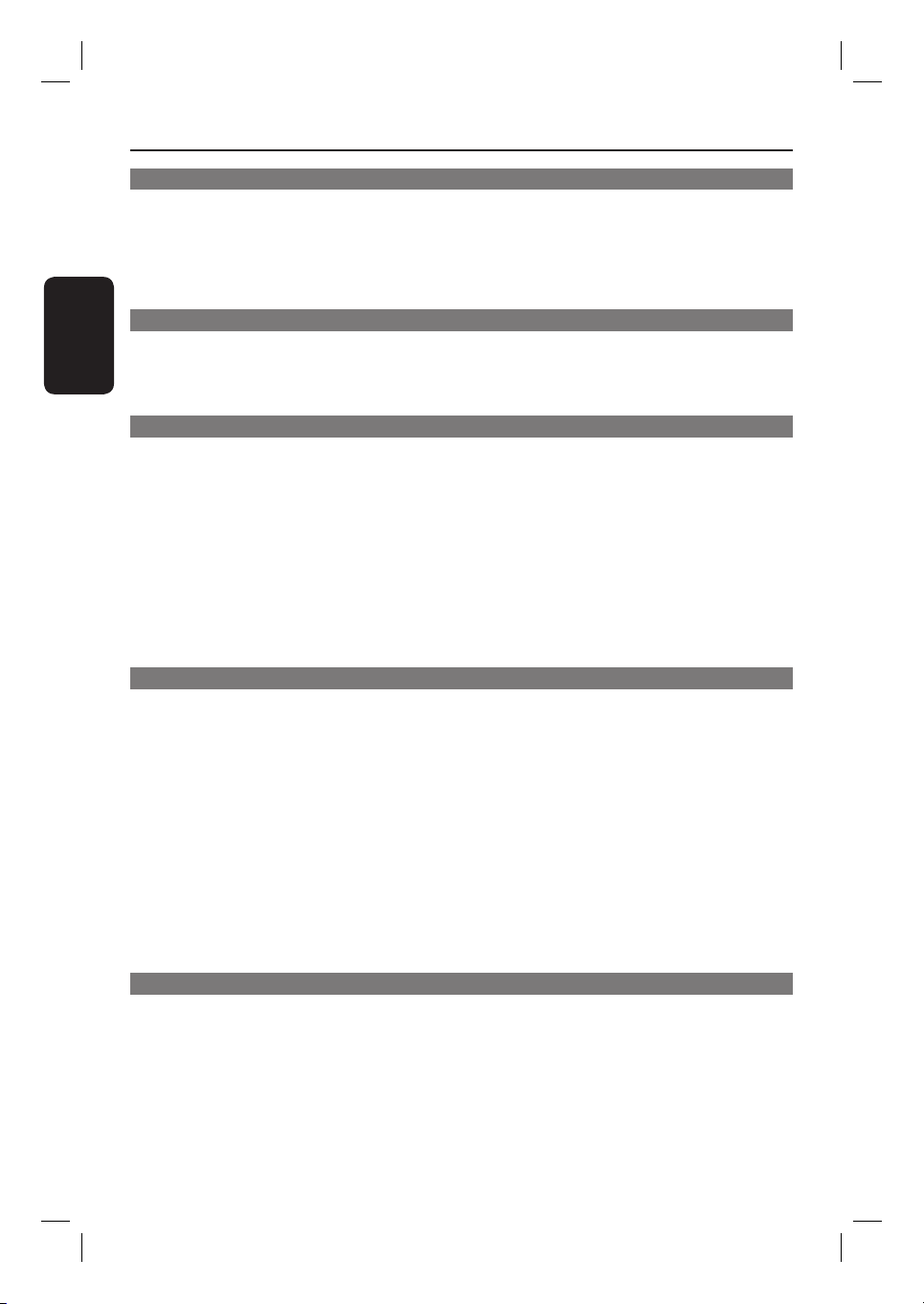
Contenido
Información general
Información general .......................................................................................................46
Precauciones durante la instalación ............................................................................................................. 46
Accesorios proporcionados ........................................................................................................................... 46
Limpieza de discos ............................................................................................................................................ 46
Español
Acerca del reciclaje ...........................................................................................................................................46
Descripción del producto
Unidad principal ..............................................................................................................47
Control remoto ........................................................................................................ 48~50
Uso del control remoto .................................................................................................................................. 50
Conexiones
Conexiones básicas ...................................................................................................51~55
Paso 1: Colocación de los altavoces .............................................................................................................51
Paso 2: Conexión de los altavoces y el subwoofer ...................................................................................52
Paso 3: Conexión al televisor .........................................................................................................................53
Opción 1: Uso de la toma Video (CVBS; calidad de imagen buena) ............................................53
Opción 2: Conexión a un televisor con función de exploración progresiva ............................ 54
Paso 4: Conexión de las antenas FM/AM ................................................................................................... 54
Paso 5: Conexión del cable de alimentación ..............................................................................................55
Conexiones opcionales ...................................................................................................56
Conexión de audio desde un dispositivo de audio/vídeo analógico ................................................... 56
Conexión a un equipo de audio digital ........................................................................................................ 56
Con guración básica
Introducción ..............................................................................................................57~62
Paso 1: Encendido del sistema de DVD .......................................................................................................57
Desactivación al modo de espera ...........................................................................................................57
Paso 2: Búsqueda del canal de visualización correcto .............................................................................57
Paso 3: Ajuste del idioma ................................................................................................................................ 58
Idioma de presentación en pantalla (OSD) ........................................................................................ 58
Idioma de audio, subtítulos y menú para la reproducción de DVD ...................................... 58~59
Paso 4: Ajuste del televisor .............................................................................................................................59
Selección del sistema de color correspondiente .......................................................................59~ 60
Ajuste de la pantalla del televisor .......................................................................................................... 60
Paso 5: Con guración de la función de exploración progresiva ...........................................................61
Paso 6: Ajuste del canal de los altavoces .....................................................................................................62
Tiempo de demora de los altavoces ......................................................................................................62
Nivel de volumen de salida de los altavoces .......................................................................................62
Reproducción de discos
Operaciones de disco .............................................................................................. 63~68
Discos reproducibles ........................................................................................................................................ 63
Reproducción de un disco .............................................................................................................................. 63
Controles básicos de reproducción ............................................................................................................. 64
Selección de funciones de repetición ..........................................................................................................64
Modo de repetición de la reproducción .............................................................................................. 64
Repetición de una selección dentro de un capítulo o pista ........................................................... 64
Programación de pistas del disco ................................................................................................................. 65
44
Page 2
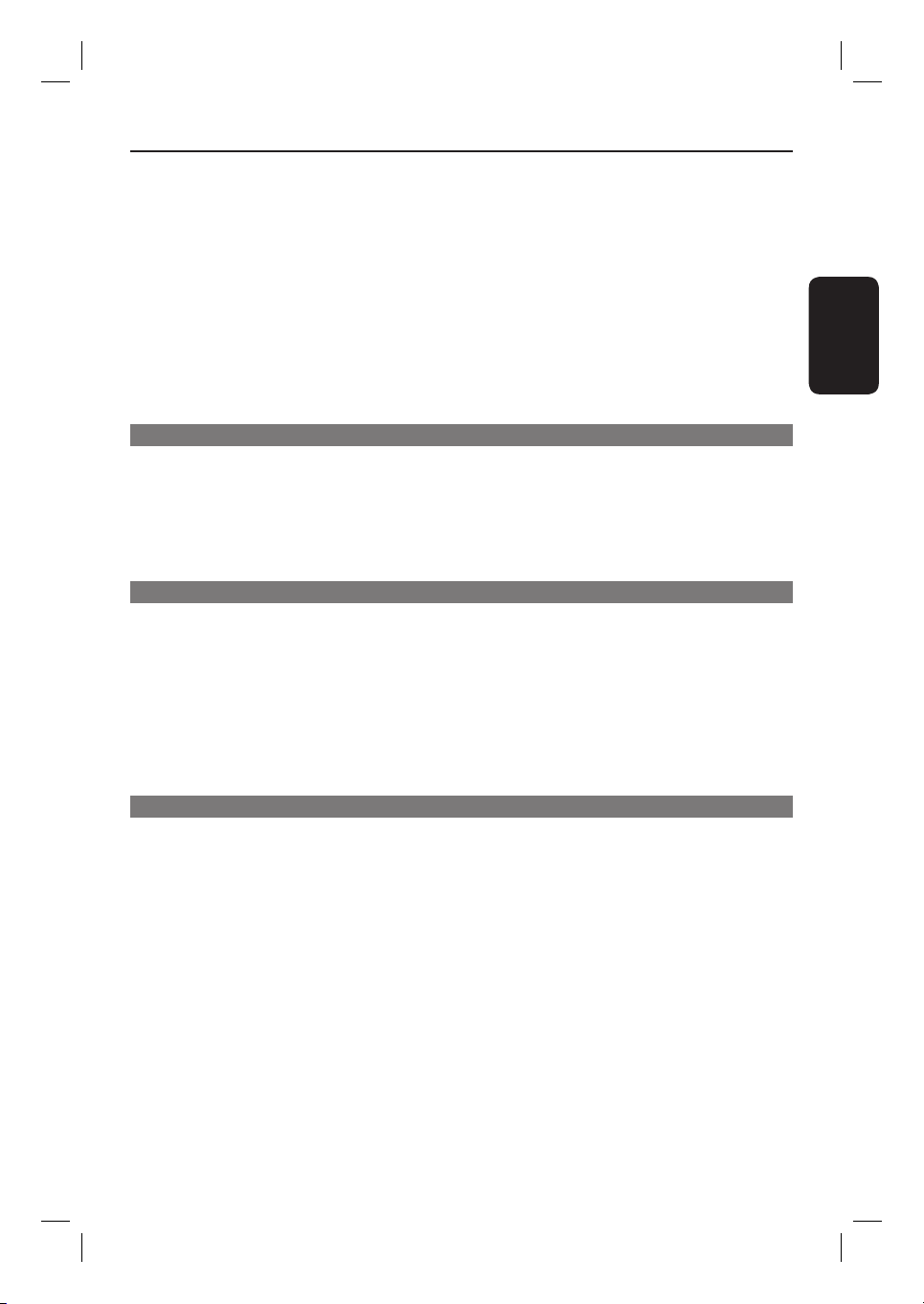
Contenido
Otras funciones de reproducción para discos de vídeo (DVD/VCD/SVCD) .................................. 65
Uso del menú de disco ............................................................................................................................. 65
Uso del menú de título ................................................................................................................................. 66
Visualización de la información de reproducción ............................................................................. 66
Reanudación de la reproducción desde el último punto de detención ...................................... 66
Acerca mien to .............................................................................................................................................. 66
Cambo del idioma de subtítulos (sólo para DVD) ...........................................................................66
Cambio del idioma de audio ....................................................................................................................67
Cambio de los ángulos de la cámara ......................................................................................................67
Reproducción de un disco MP3/JPEG .................................................................................................... 67-68
Acercamiento/alejamiento de una imagen .......................................................................................... 68
Rotación/inversión de las imágenes ...................................................................................................... 68
Reproducción simultánea de música MP3 e imágenes JPEG ................................................................. 68
Opciones de con guración
Opciones del menú del sistema de DVD ...............................................................69~73
Uso de la barra de menús ....................................................................................................................................69
Acceso al menú de con guración del DVD ................................................................................................70
Página Con guración Imagen ................................................................................................................................................. 71
Página Con guración Sonido .........................................................................................................................................72
Página Con guración Función .......................................................................................................................................73
Sintonización de radio
Operaciones de sintonizador ..................................................................................74~75
Sintonización de emisoras de radio ..............................................................................................................74
Presintonización de emisoras de radio ........................................................................................................74
Instalación automática ...............................................................................................................................74
Presintonización automática ................................................................................................................... 75
Presintonización manual .......................................................................................................................... 75
Selección de una presintonía de radio ......................................................................................................... 75
Eliminación de una emisora de radio presintonizada .............................................................................. 75
Cambio del intervalo de sintonización ........................................................................................................ 75
Español
Otros
Controles de volumen y sonido .................................................................................... 76
Selección de sonido Surround ........................................................................................................................76
Selección de efectos de sonido digitales .....................................................................................................76
Control del volumen .........................................................................................................................................76
Otros funciones ............................................................................................................... 77
Control del televisor “PHILIPS” con el control remoto ....................................................................... 77
Atenuación de la visualización del sistema ................................................................................................. 77
Ajuste del temporizador de desconexión automática ............................................................................ 77
Solución de problemas .............................................................................................78~79
Glosa rio ............................................................................................................................ 80
Especi caciones .............................................................................................................. 81
45
Page 3
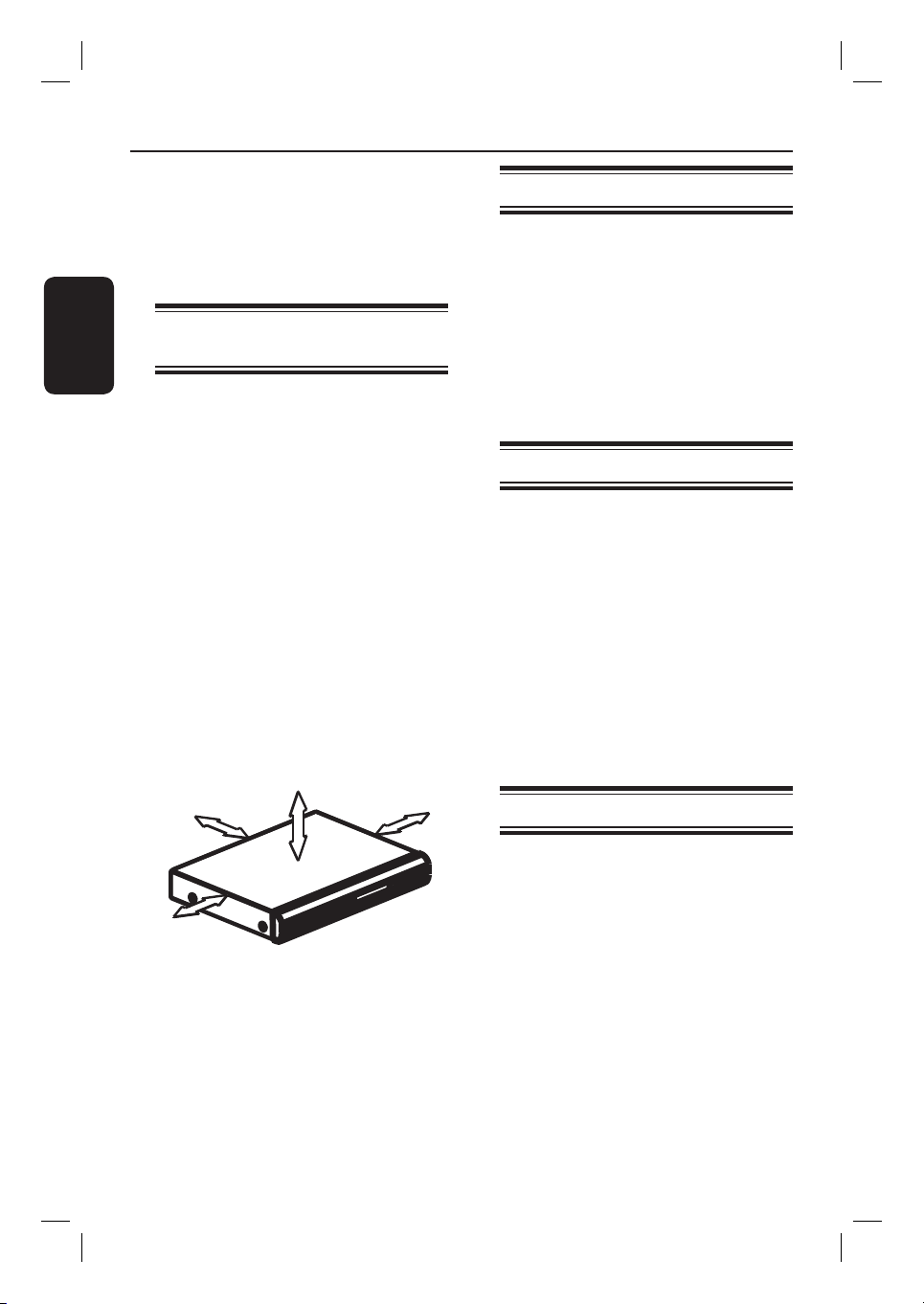
Información general
Español
PRECAUCIÓN
La máquina no contiene piezas aptas
para el manejo por parte de los usuarios.
Su mantenimiento lo debe realizar
personal cualificado.
Precauciones durante la
instalación
Cómo encontrar una ubicación
apropiada
– Coloque el aparato sobre una super cie
plana, resistente y estable. No coloque el
aparato sobre una alfombra.
– No coloque el aparato encima de otro
equipo que emita calor (por ejemplo, un
receptor o un ampli cador).
– No coloque nada encima o debajo del
dispositivo (por ejemplo, CD o revistas).
– Instale esta unidad cerca de la toma de CA y
donde tenga fácil acceso al enchufe de
alimentación de CA.
Espacio para la ventilación
– Coloque el aparato en un lugar con
ventilación su ciente para evitar su
calentamiento interno. Para evitar que se
recaliente el aparato, deje un espacio de al
menos 10 cm (4 pulg.) desde la parte posterior
y superior, así como 5 cm (2”) desde la parte
izquierda y derecha.
5cm (2.3")
10cm (4.5")
5cm (2.3")
Evite altas temperaturas, humedad,
agua y polvo
– No exponga el aparato a goteos ni
salpicaduras.
– No coloque sobre el aparato objetos que
puedan suponer un peligro para el mismo (por
ejemplo, objetos que contengan líquido o velas
encendidas).
10cm (4.5")
Accesorios proporcionados
– 1 subwoofer pasivo
– 4 altavoces satélite
– 1 altavoz central
– 1 control remoto con pilas
– 1 cable de vídeo
– 1 cable de audio
– 1 cable de antena FM
– 1 antena de cuadro AM
– Guía de inicio rápido
Limpieza de discos
Algunos problemas (imágenes congeladas o
distorsionadas, interrupciones del sonido) se
deben a que el disco que está en el grabador
está sucio. Para evitar estos problemas, debe
limpiar los discos de forma periódica.
Para limpiar un disco, pase un paño de
micro bra desde el centro hasta el borde del
disco en línea recta.
PRECAUCIÓN
No utilice disolventes como benceno,
diluyentes, limpiadores disponibles en comercios
o pulverizadores antiestáticos para discos.
Acerca del reciclaje
Estas instrucciones de funcionamiento se han
imprimido en papel no contaminante. Este
equipo electrónico contiene un gran número
de materiales reciclables. Si va a desechar una
máquina antigua, llévela a un centro de
reciclaje. Siga la normativa local acerca de la
eliminación de materiales de embalaje, pilas
agotadas y equipos antiguos.
46
Page 4
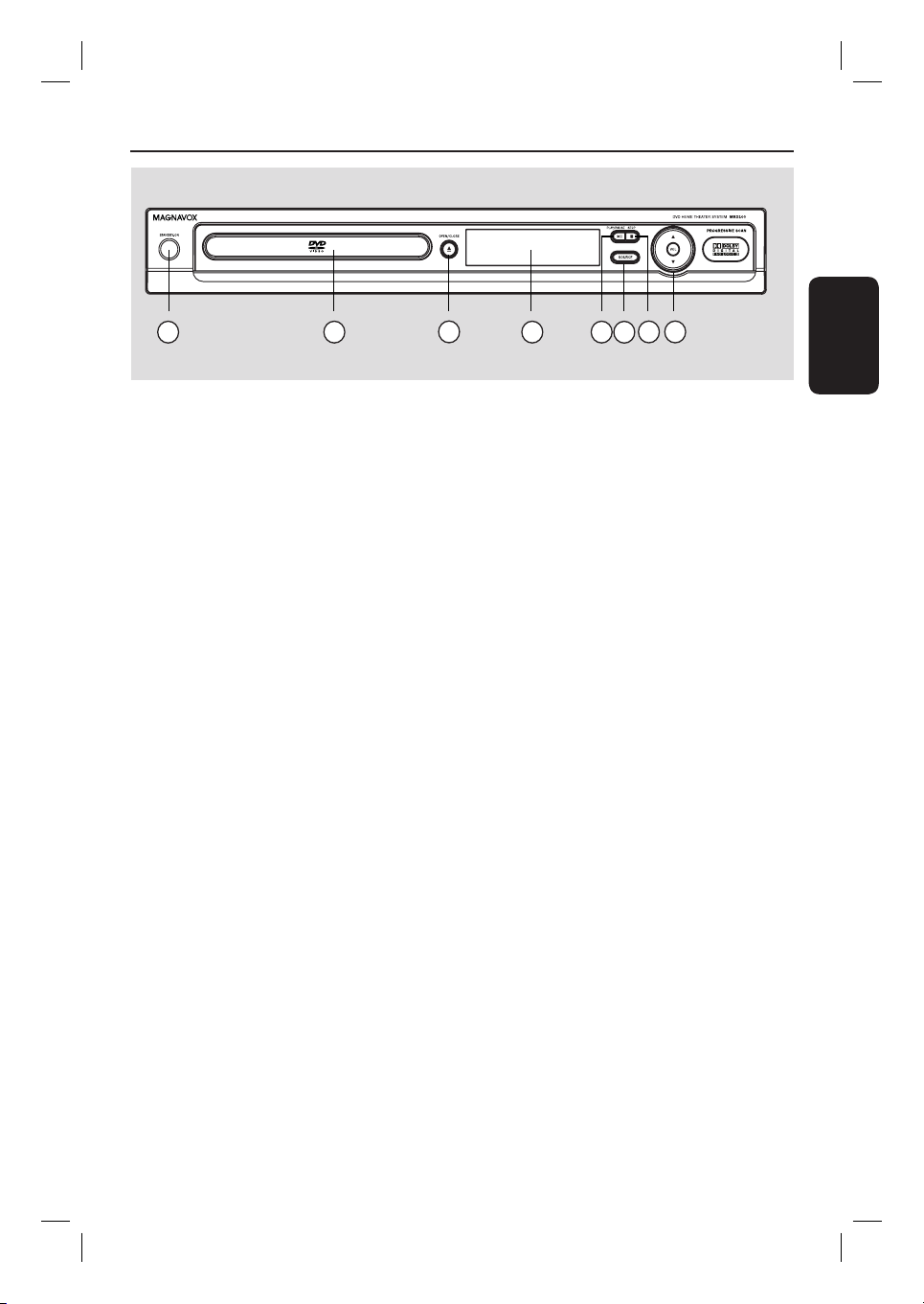
Unidad principal
1
2
a STANDBY ON 2 (ENCENDER/EN
ESPERA)
– Enciende el sistema o lo pone en modo de
espera.
b Bandeja de discos
c OPEN CLOSE ç
– Abre y cierra la bandeja de discos.
d Panel de visualización del sistema
e u (PLAY PAUSE) (REPRODUCIR/PAUSA)
– DISCO: inicia/interrumpe la reproducción.
– SINTONIZADOR: inicia la instalación
automática del sintonizador para la primera
configuración.
f SOURCE
– Selecciona la fuente activa principal: DISC
(Disco), TUNER FM/AM (Sintonizador FM/
AM), TV, AUX o DI.
3
4 5
g
(STOP) (DETENER)
Ç
– Sale de una operación.
– DISCO: detiene la reproducción o elimina una
programación.
– SINTONIZADOR: para borrar la presintonía
de radio actual.
7 8
6
h VOL (VOLUMEN)
– Ajusta el nivel de volumen.
Español
47
Page 5
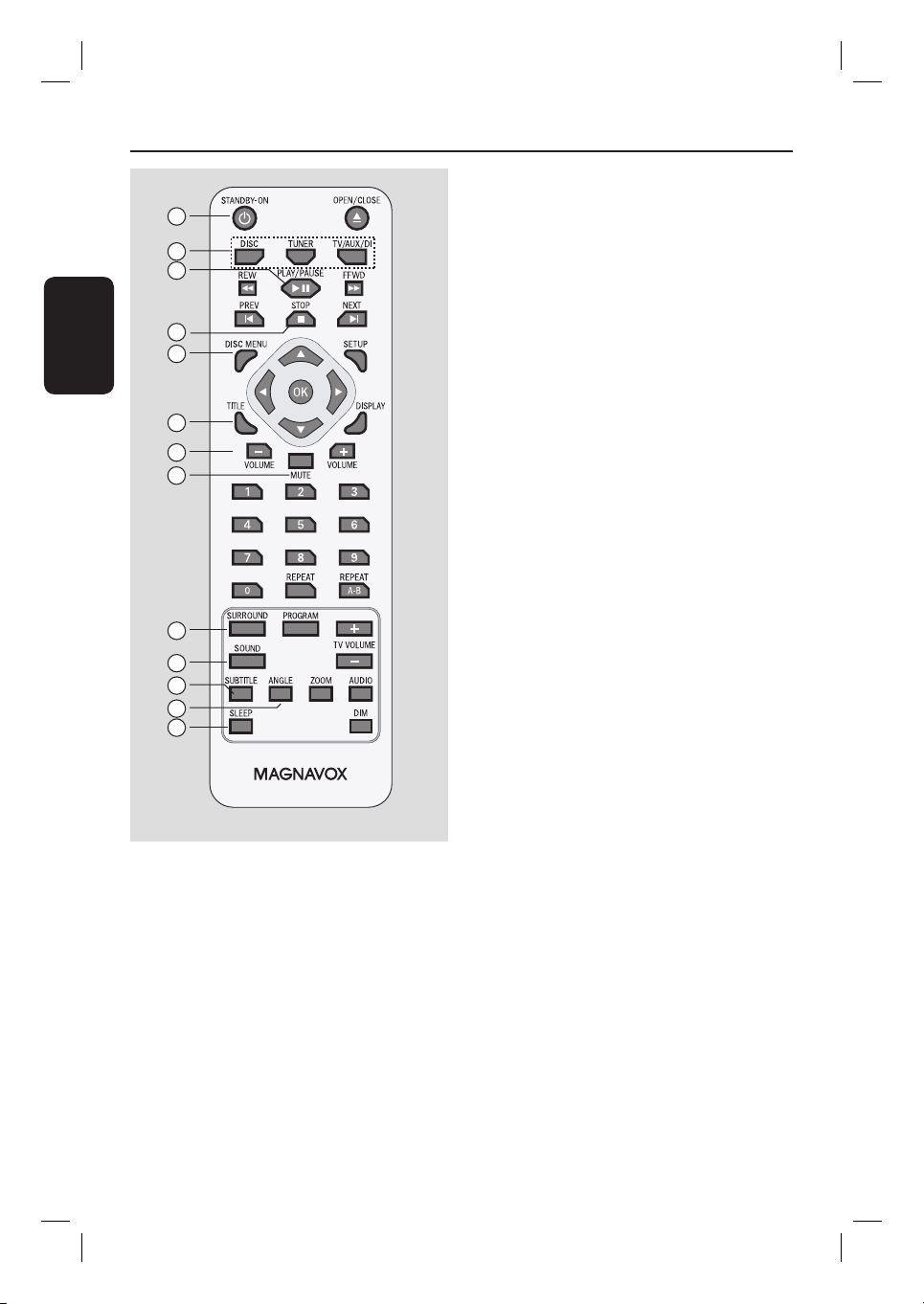
Control remoto
1
2
3
Español
4
5
6
7
8
g PLAY/PAUSE u
– DISCO: inicia/interrumpe la reproducción.
h STOP
– Sale de una operación.
– DISCO: detiene la reproducción o elimina una
programación.
– SINTONIZADOR: para borrar la presintonía
de radio actual.
o DISC MENU
– Para discos DVD, accede al menú de
contenido del disco o sale del mismo.
– Para discos VCD(2.0), accede al menú de
recopilación.
f TITLE
– Acceda al menú de título (si está disponible).
g VOLUME +-
– Ajusta el nivel de volumen.
h MUTE
– Silencia o restablece el volumen.
9
10
11
12
13
a 2
– Pone el sistema en modo de espera.
b Botones de fuente
– DISC: cambia a modo DISCO.
TUNER: alterna entre la banda FM y AM.
TV/AUX/DI: cambia a modo de TV o al
dispositivo externo que esté conectado al
sistema. En modo TV, el sonido del televisor
saldrá a través del sistema de altavoces
conectado.
i SURROUND
– Selecciona un modo Surround multicanal o
estéreo.
j SOUND
– Selecciona un efecto de sonido.
k SUBTITLE
– Selecciona el idioma de los subtítulos.
l ANGLE
– Selecciona un ángulo de cámara de disco DVD
(si está disponible).
m SLEEP
– Ajusta la función de temporizador de
desconexión automática.
48
Page 6
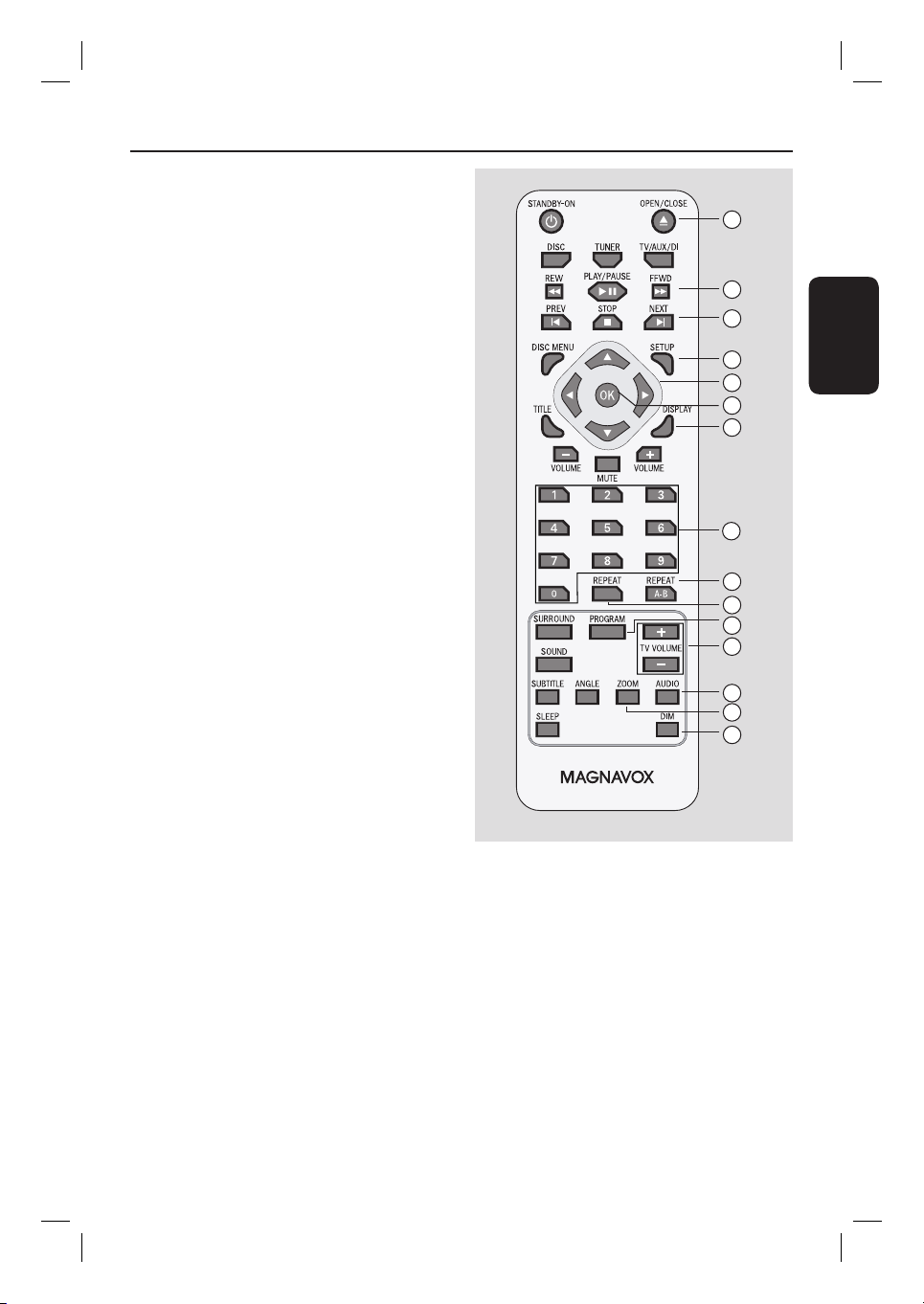
n OPEN CLOSE ç
– Abre y cierra la bandeja de discos.
o REW m / FFWD M
– DISCO: para avance rápido y búsqueda hacia
atrás.
– SINTONIZADOR: sintonice la frecuencia de
radio hacia arriba o hacia abajo.
p PREV í / NEXT ë
– DISCO: acceda directamente al capítulo o
pista anterior o siguiente.
– SINTONIZADOR: selecciona una presintonía
de radio.
q SETUP
– Accede al menú del sistema o sale de él.
r
– DISCO: selecciona la dirección del movimiento
en el menú.
– SINTONIZADOR: pulse el botón hacia la
izquierda o la derecha para seleccionar una
presintonía de radio.
s OK
– Confirma una selección.
Control remoto (continuación)
14
15
16
17
18
19
20
21
22
23
24
25
Español
t DISPLAY
– Muestra el estado actual o información del
disco.
u Teclado numérico (0-9)
– Introduce el número de pista o título del
disco.
– Introduce el número de una presintonía de
radio.
v REPEAT A-B
– Repite una sección determinada de un disco.
w REPEAT
– Selecciona varios modos de repetición; apaga
el modo de repetición.
x PROGRAM
– DISCO: inicia la programación.
– SINTONIZADOR: manténgalo pulsado para
iniciar la programación de automática o
manual de presintonías.
y TV VOLUME +-
– Ajusta el volumen del televisor (sólo para
televisores Philips).
26
27
28
z AUDIO
– Selecciona un idioma de audio (DVD) o un
canal de audio (VCD).
wj ZOOM
– Aumenta el tamaño de una imagen en la
pantalla del televisor.
wk DIM
– Selecciona distintos niveles de brillo para el
panel de visualización.
49
Page 7
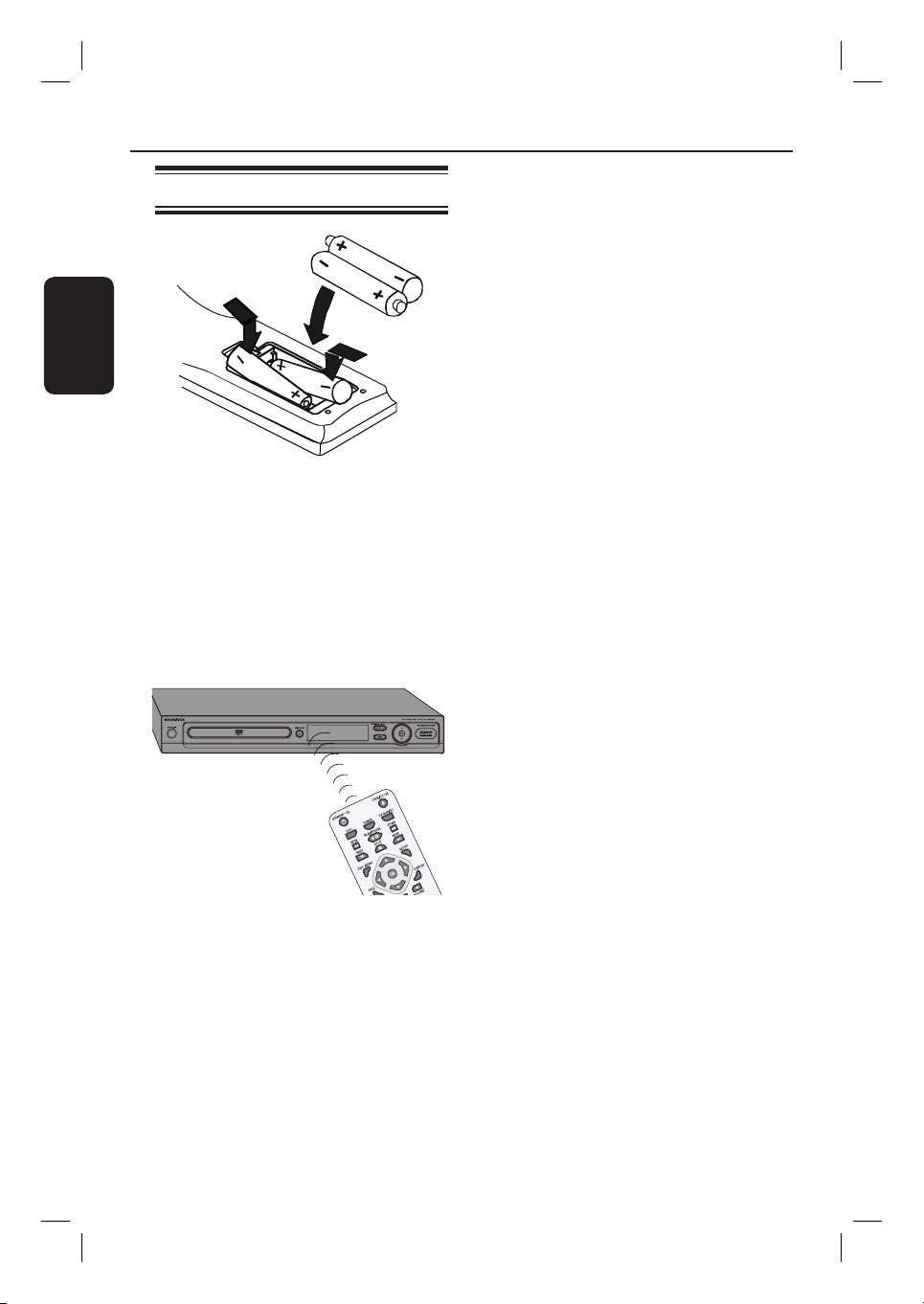
Control remoto (continuación)
Uso del control remoto
Español
A Abra el compartimiento de las pilas.
B Introduzca dos pilas del tipo R03 o AAA,
siguiendo las indicaciones (+-) que se
muestran dentro del compartimiento.
C Cierre la cubierta.
D Dirija el control remoto directamente al
sensor remoto (infrarrojos) del panel frontal
del sistema de DVD.
Precaución
– Extraiga las pilas si se han agotado o si
el control remoto no se va a utilizar
durante mucho tiempo.
– No mezcle pilas (viejas y nuevas o de
carbón y alcalinas, etc.).
– Las pilas contienen sustancias
químicas, por lo que se deben desechar
correctamente.
in
E Seleccione la fuente que desea controlar
mediante el botón DISC, TUNER del control
remoto.
F Seleccione la función deseada (por ejemplo.
m, M).
50
Page 8
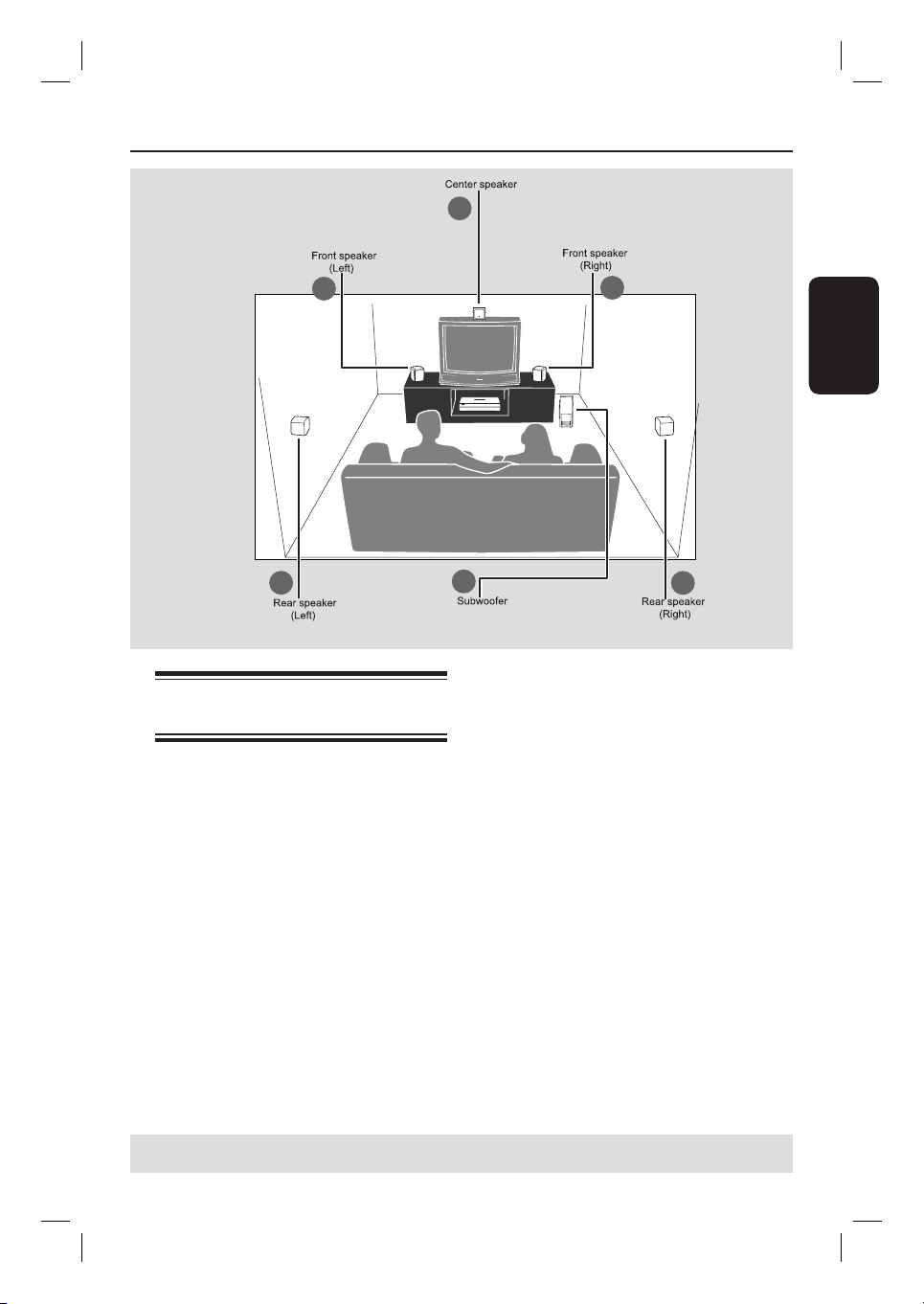
Conexiones básicas
2
1
3
Paso 1: Colocación de los
altavoces
El sistema Home Theather es sencillo de
instalar. Sin embargo, una ubicación correcta
del sistema es fundamental para garantizar una
experiencia de sonido óptima.
A Coloque los altavoces frontales izquierdo y
derecho a la misma distancia del televisor y en
un ángulo de unos 45 grados con respecto a la
posición de escucha.
4
Consejos útiles:
– El diagrama de colocación mostrado es sólo una
recomendación para obtener un gran rendimiento
del sistema. Es posible que encuentre otras
opciones de colocación más adecuadas según la
distribución de la habitación, para que pueda
disfrutar del sonido según desee.
– Para evitar interferencias magnéticas, no
coloque los altavoces frontales demasiado cerca
del televisor.
– Los altavoces posteriores están indicados como
REAR LEFT o REAR RIGHT.
– Los altavoces frontales están indicados como
FRONT LEFT o FRONT RIGHT.
1
3
B Coloque el altavoz central sobre el televisor o
sistema de DVD para que el sonido del canal
central esté localizado.
C Coloque los altavoces posteriores a la altura
normal del oído del oyente, uno en frente del
otro o colgados de la pared.
D Coloque el subwoofer en una esquina de la
habitación. Colóquelo a una distancia mínima
de un metro del televisor.
CONSEJOS: Antes de efectuar o de cambiar alguna conexión, cerciórese de que todos los dispositivos están
desconectados de la toma de alimentación.
Español
51
Page 9
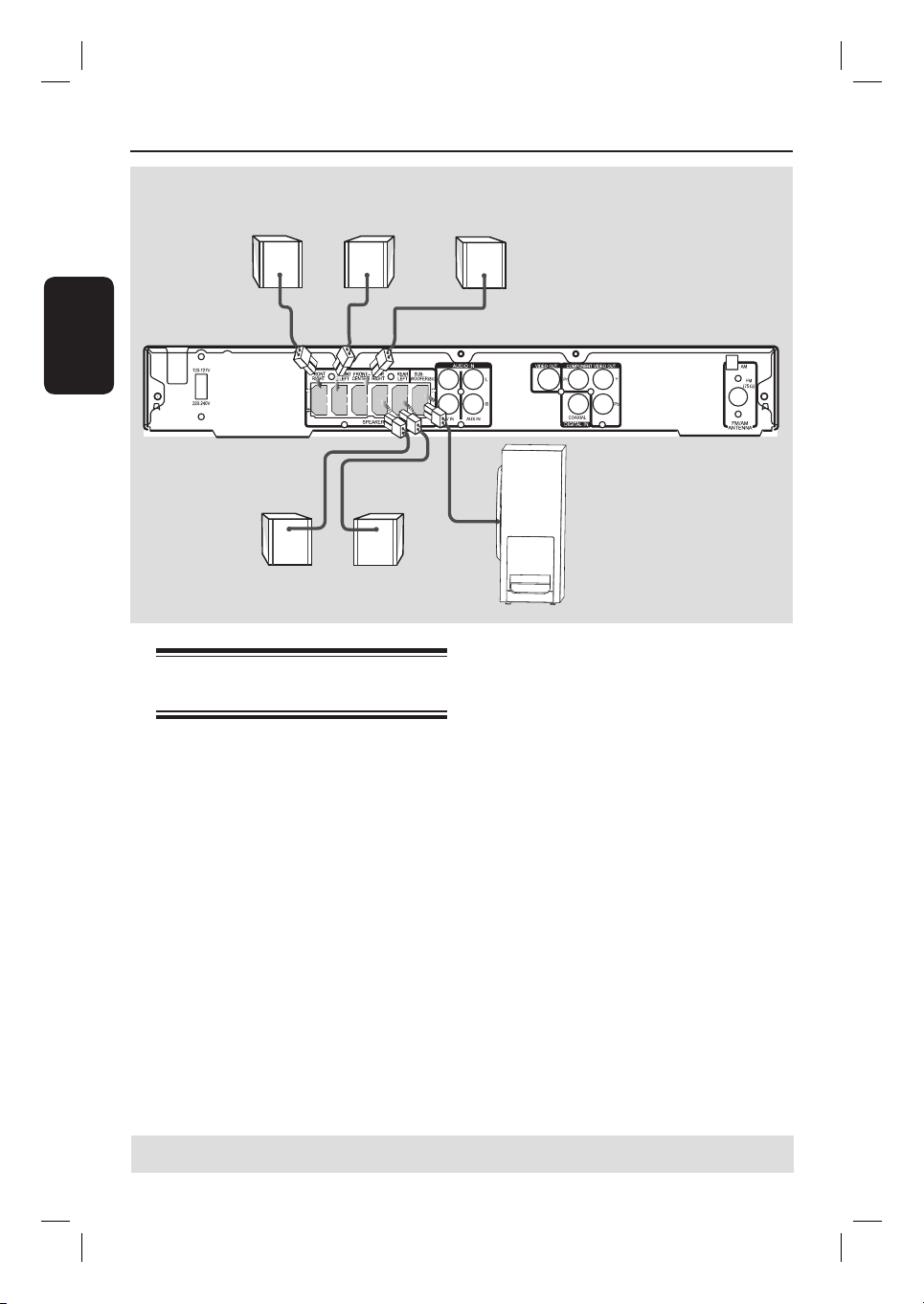
Conexiones básicas (continuación)
FRONT
RIGHT
Español
REAR RIGHT
Paso 2: Conexión de los
altavoces y el subwoofer
Conecte todos los altavoces y el subwoofer a
las tomas de altavoces situadas en la parte
posterior del sistema de DVD. Asegúrese de
que los colores de los conectores y las tomas
coinciden.
FRONT
LEFT
REAR LEFT
CENTER
SUBWOOFER
Consejo útil:
– Para evitar ruido no deseado, no coloque los
altavoces demasiado cerca del sistema de DVD,
del adaptador de alimentación de CA, del televisor
o de otras fuentes de radiación.
CONSEJOS: Antes de efectuar o de cambiar alguna conexión, cerciórese de que todos los dispositivos están
desconectados de la toma de alimentación.
52
Page 10
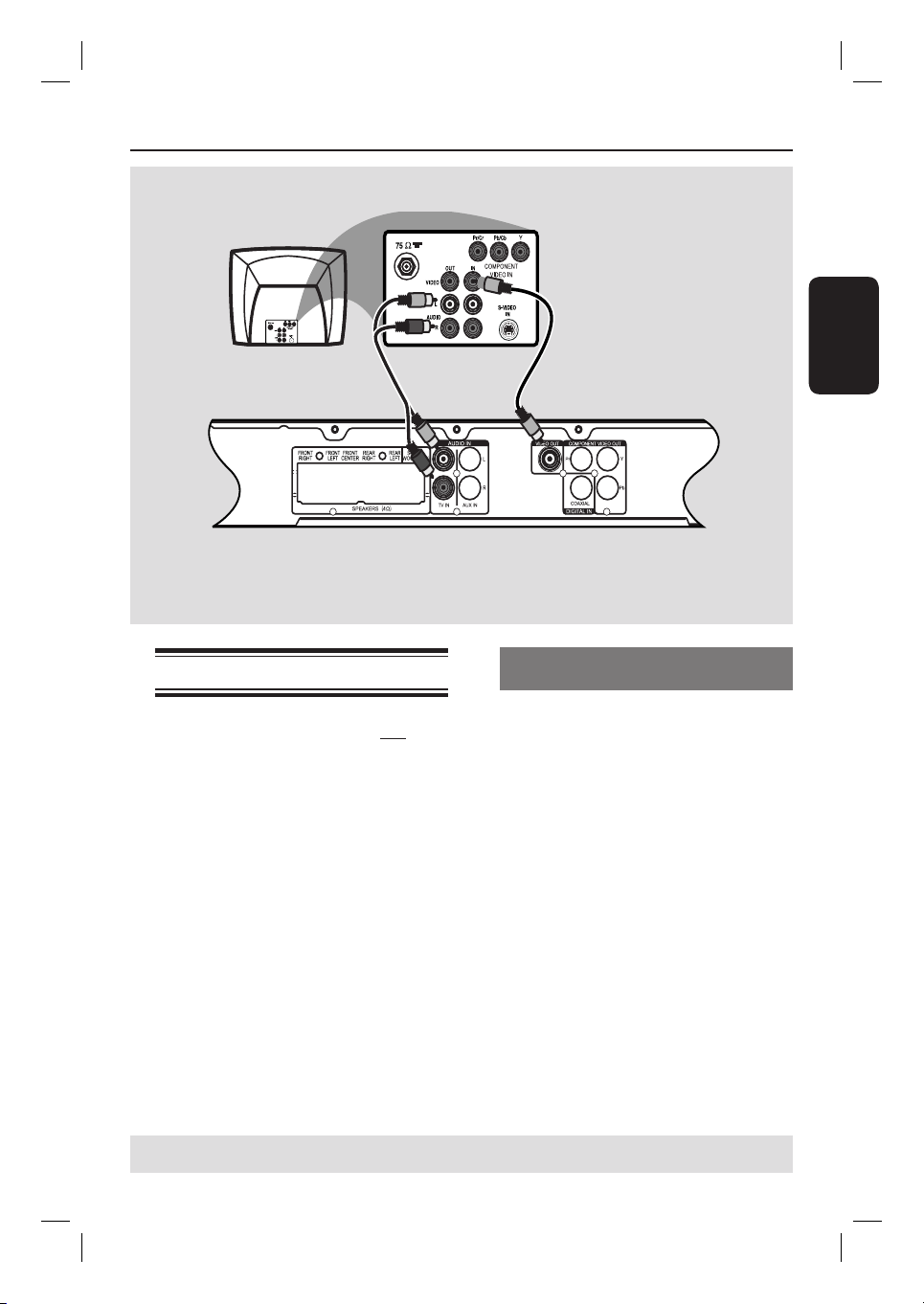
Conexiones básicas (continuación)
Paso 3: Conexión al televisor
Esta conexión permite ver la reproducción de
este sistema de DVD. Sólo necesita una de las
siguientes opciones para la conexión de vídeo.
– Para un televisor estándar, siga la opción 1.
– Para un televisor con exploración
progresiva, siga la opción 2.
IMPORTANTE!
Conecte el sistema de DVD
directamente al televisor.
Consejo útil:
– Para escuchar los canales de televisión
mediante este sistema de DVD, conecte las tomas
AUDIO IN - TV IN a las tomas de salida de
AUDIO correspondientes del televisor mediante un
cable de audio. Pulse TV/AUX/DI en el control
remoto para seleccionar “TV” cuando vea
programas de televisión.
Paso 1
Opción 1: Uso de la toma Video
(CVBS; calidad de imagen buena)
Utilice el cable de vídeo compuesto (amarillo)
suministrado para conectar la toma VIDEO
OUT del sistema de DVD a la toma de
entrada de vídeo (también indicada como A/V
In, Video In, Composite o Baseband) del
televisor.
Español
CONSEJOS: Antes de efectuar o de cambiar alguna conexión, cerciórese de que todos los dispositivos están
desconectados de la toma de alimentación.
53
Page 11
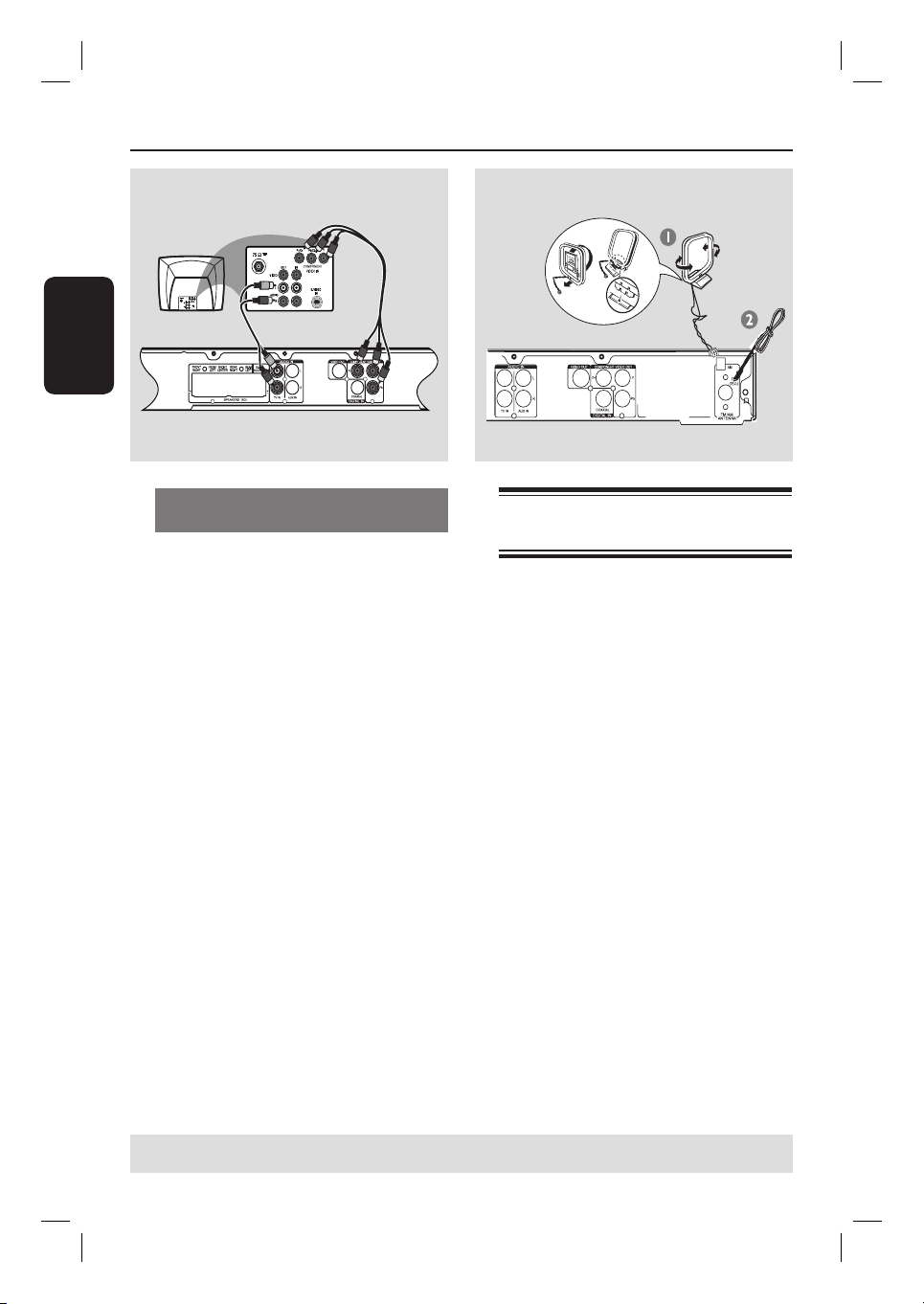
Conexiones básicas (continuación)
Ajuste la sujeción en
la ranura.
Antena AM
Español
Opción 2: Conexión a un televisor con
función de exploración progresiva
La calidad de vídeo de exploración progresiva
sólo está disponible si utiliza la conexión Y Pb
Pr y un televisor con exploración progresiva.
Proporciona una calidad de imagen superior
durante la visualización de películas en DVD.
A Siga la opción 1 para realizar la conexión
básica de vídeo.
B Utilice los cables de vídeo de componentes
(rojo/azul/verde, no suministrados) para
conectar las tomas Y PB PR del sistema de
DVD a las tomas de entrada de vídeo de
componentes del televisor (que pueden ser Y
Pb/Cb Pr/Cr o YUV).
C Si el televisor acepta señales de exploración
progresivas, vaya a “Introducción - Paso 5:
con guración de la función de exploración
progresiva” para obtener información detallada
sobre la función de exploración progresiva.
Paso 2
Antena FM
Paso 4: Conexión de las antenas
FM/AM
A Conecte la antena de cuadro AM suministrada
a la toma AM. Coloque la antena de cuadro
AM en una estaría, un soporte o en la pared.
B Conecte la antena FM suministrada a la toma
FM. Extienda la antena FM y sujete los
extremos de la misma a la pared.
Para una mejor recepción estéreo, conecte
una antena de FM externa (no suministrada).
Consejos útiles:
– Ajuste la posición de las antenas para una
recepción óptima.
– Coloque las antenas lo más lejos posible del
televisor, vídeo u otra fuente de radiación para
prevenir cualquier tipo de interferencia.
Consejo útil:
– Si el televisor no admite exploración progresiva, no
podrá ver la imagen. Mantenga pulsada la tecla
OPEN/CLOSE y pulse “1” para desactivar la
exploración progresiva.
CONSEJOS: Consulte en el manual del usuario de los dispositivos conectados opcionales otras posibilidades de
conexión.
54
Page 12
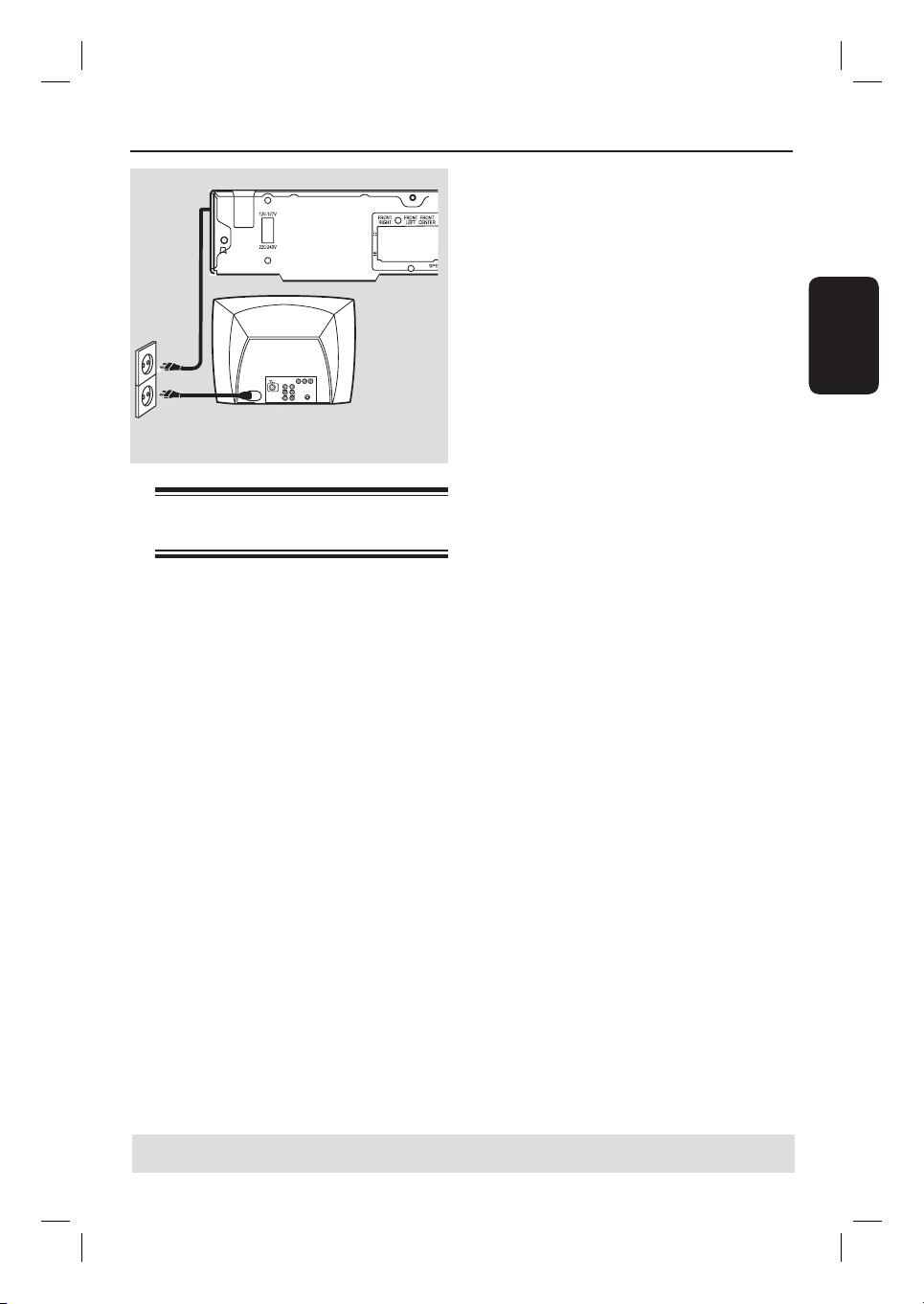
Conexiones básicas (continuación)
~ AC MAINS
Paso 5: Conexión del cable de
alimentación
Una vez que haya realizado todas las
conexiones correctamente, conecte el
cable de alimentación de CA a la toma
de alimentación.
El indicador LED rojo del sistema de DVD se
encenderá. No realice ni cambie nunca las
conexiones con el dispositivo encendido.
Español
Consejo útil:
– Consulte la placa de la parte inferior o posterior
del producto para obtener la identi cación y la
tasa de alimentación.
CONSEJOS: Consulte en el manual del usuario de los dispositivos conectados opcionales otras posibilidades de
conexión.
55
Page 13

Conexiones opcionales
Español
S-VIDEO
IN
AUDIO
SCART IN
OUT
VIDEO IN
1
VCR or Cable/
Satellite Box
~ AC MAINS
Conexión de audio desde un
dispositivo de audio/vídeo
analógico
Puede conectar la salida de audio de un
dispositivo de audio/vídeo analógico (por
ejemplo, vídeo, receptor por cable/satélite o
televisor) al sistema de audio Home Theatre
para disfrutar de las funciones de sonido
envolvente multicanal.
Utilice un cable de audio (rojo/blanco) para
conectar las tomas AUX IN de este sistema
de DVD a las tomas AUDIO OUT del
dispositivo de audio/vídeo analógico.
Para escuchar el sonido, pulse TV/AUX/DI
para seleccionar “AUX” como fuente del
sonido que desea reproducir.
DIGITAL OUT
Conexión a un equipo de audio
digital
Utilice un cable coaxial (no suministrado) para
conectar la toma DIGITAL IN del sistema de
DVD a la toma DIGITAL OUT del dispositivo
conectado.
Para escuchar el sonido, pulse TV/AUX/DI
para seleccionar “DI” como fuente del sonido
que desea reproducir.
Consejo útil:
– Para reproducir a través de la conexión
DIGITAL IN, ajuste la salida digital del reproductor
al formato PCM.
Consejo útil:
– Para ver la imagen del dispositivo de vídeo
conectado (por ejemplo, el vídeo) conecte la toma
de salida VIDEO OUT del dispositivo a la toma de
entrada VIDEO IN del televisor y seleccione el
canal de entrada correcto del televisor.
CONSEJOS: Consulte el manual del dispositivo conectado correspondiente para ver otras conexiones posibles.
56
Page 14

Introducción
Paso 1: Encendido del sistema
de DVD
A Pulse el botón de STANDBY ON (2).
B Pulse el botón SOURCE del panel frontal
varias veces para seleccionar:
DISC FM AM ....
O bien
Pulse DISC o TUNER en el control remoto.
Paso 2: Búsqueda del canal de
visualización correcto
Antes de empezar…
Asegúrese de que ha realizado todas las
conexiones necesarias antes de continuar.
A Pulse el botón SOURCE hasta que aparezca
“DISC” (Disco) en el panel de visualización.
B Encienda el televisor y ajuste el canal de
entrada de vídeo correcto. Verá la pantalla con
fondo azul del DVD en el televisor.
Puede ir al canal 1 del televisor y, a
continuación, pulsar el botón de canal anterior
del control remoto del televisor hasta que
aparezca el canal de entrada de vídeo.
Puede pulsar el botón
el control remoto del televisor.
Normalmente, este canal se encuentra
entre los más bajos y más altos y es posible
que tenga el nombre FRONT, A/V IN o
VIDEO. Consulte el manual del televisor para
obtener más información.
varias veces en
°
Español
Desactivación al modo de espera
Pulse el botón de STANDBY ON 2.
La pantalla de visualización se apagará.
57
Page 15

Introducción (continuación)
Paso 3: Ajuste del idioma
Las opciones de idioma son diferentes según el
país o región. Es posible que no se
correspondan con las ilustraciones que
Español
aparecen en el manual del usuario.
Idioma de presentación en pantalla
(OSD)
El idioma de presentación en pantalla (OSD)
para este sistema de DVD será el que
establezca independientemente de los cambios
realizados en el idioma del disco DVD.
A En el modo “DISC” (Disco), pulse SETUP en
control remoto.
Î Utilice las teclas W XST del control
remoto para desplazarse por el menú.
B Resalte el icono ( ) y pulse T
Desplácese a ( ) y pulse X.
C Desplácese a { MENU LANG } (IDIOM
MENÚ) y pulse X.
Idioma de audio, subtítulos y menú para
la reproducción de DVD
Puede seleccionar los ajustes de idioma
preferido para la reproducción de DVD. Si el
idioma seleccionado está grabado en el disco
DVD, el sistema de DVD reproducirá el disco
en ese idioma. De lo contrario, se utilizará el
idioma predeterminado del disco.
A Pulse
dos veces para detener la
reproducción (si procede) y, a continuación,
pulse SETUP.
Î Utilice las teclas W XST del control
remoto para desplazarse por el menú.
B Resalte el icono ( ) y pulse T
Desplácese a ( ) y pulse X.
C Utilice los botones ST para resaltar una de
las siguientes opciones y, a continuación, pulse
X.
GO TO LANGUAGE SETUP PAGE
D Utilice los botones ST para seleccionar un
idioma y pulse OK para con rmar.
CONSEJOS: Pulse W para volver a la opción de menú anterior.
Pulse SETUP para salir del menú.
58
{ AUDIO }
Selecciona el idioma de audio preferido para la
reproducción de DVD.
{ SUBTITLE } (Subtítulos)
Selecciona el idioma de subtítulos preferido
para la reproducción de DVD.
{ DISC MENU } (Menú de disco)
Selecciona el idioma de menú de disco
preferido para la reproducción de DVD.
D Utilice los botones ST para seleccionar un
idioma y pulse OK para con rmar.
E Repita los pasos C ~ D para realizar otros
ajustes.
Page 16

Introducción (continuación)
Consejos útiles:
– Durante la reproducción de DVD, puede
cambiar los idiomas de audio y subtítulos mediante
los botones AUDIO y SUBTITLE del control
remoto. Sin embargo, esto no afectará a los
ajustes predeterminados que haya realizado.
– Para algunos DVD, el idioma de los subtítulos,
del audio o del menú sólo se puede cambiar a
través del menú del disco DVD.
Paso 4: Ajuste del televisor
Selección del sistema de color
correspondiente
El sistema de color del sistema de DVD, del
disco DVD y del televisor deben coincidir.
Sólo si coinciden podrá reproducir un DVD en
este sistema. Antes de cambiar el sistema de
televisión, determine el sistema de color del
televisor.
A En el modo “DISC” (Disco), pulse SETUP en
control remoto.
Utilice las teclas del control
remoto para desplazarse por el menú.
B Resalte el icono ( ) y pulse
Desplácese a ( ) y pulse .
C Desplácese a { TV SYSTEM } (SYSTEMA TV)
y pulse .
Español
{ AUTO } (Automático)
Seleccione esta opción si el televisor
conectado es compatible con los sistemas
NTSC y PAL (sistema múltiple). El formato de
salida variará según la señal de vídeo del disco.
{ NTSC }
Seleccione esta opción, si el televisor
conectado dispone del sistema de color
NTSC. Cambiará la señal de vídeo de un disco
PAL y la enviará en formato NTSC.
{ PAL }
Seleccione esta opción, si el televisor
conectado dispone del sistema de color PAL.
Cambiará la señal de vídeo de un disco NTSC
y la enviará en formato PAL.
CONSEJOS: El ajuste subrayado es el ajuste predeterminado de fábrica.
Pulse para volver a la opción de menú anterior. Pulse SETUP para salir del menú.
59
Page 17

Introducción (continuación)
D Seleccione una de las opciones y pulse OK
para con rmar.
Siga las instrucciones que aparecen en el
televisor para con rmar la selección (si
procede).
Si la pantalla aparece en blanco o
Español
distorsionada, espere 15 segundos para que se
recupere automáticamente.
Ajuste de la pantalla del televisor
Ajuste la relación de imagen del sistema de
DVD según el tipo de televisor conectado.
El formato seleccionado debe estar disponible
en el disco. Si éste no es el caso, los ajustes de
la pantalla del televisor no afectarán a la
imagen durante la reproducción.
A En el modo “DISC” (Disco), pulse SETUP en
control remoto.
Utilice las teclas del control
remoto para desplazarse por el menú.
B Resalte el icono ( ) y pulse
Desplácese a ( ) y pulse .
C Desplácese a { TV SHAPE } (FORMATO TV)
y pulse .
{ 4:3 PS }
(4:3 panorámico)
Seleccione esta opción, si
dispone de un televisor
convencional y desea que ambos lados de la
imagen aparezcan recortados o formateados
para que se ajusten a la pantalla.
{ 4:3 LB } (4:3 buzón)
Seleccione esta opción si
dispone de un televisor
convencional. En este caso, se
mostrará una imagen ancha con franjas negras
en la parte superior e inferior de la pantalla.
{ 16:9 } (16:9 pantalla ancha)
Seleccione esta opción, si
dispone de un televisor de
pantalla panorámica.
D Seleccione una de las opciones y pulse OK
para con rmar.
CONSEJOS: El ajuste subrayado es el ajuste predeterminado de fábrica.
Pulse para volver a la opción de menú anterior. Pulse SETUP para salir del menú.
60
Page 18

Paso 5: Configuración de la
función de exploración
progresiva
(sólo para televisores con función de
exploración progresiva)
La exploración progresiva presenta el doble de
marcos por segundo que la exploración
entrelazada (sistema de televisión normal). La
exploración progresiva utiliza casi el doble de
líneas para ofrecer una resolución de imagen y
una calidad mayores.
Antes de empezar...
Asegúrese de que ha conectado este sistema
de DVD a un televisor con función de
exploración progresiva mediante la conexión
Y Pb Pr; consulte “Opción 2: conexión a un
televisor con función de exploración
progresiva”.
A Desactive el modo de exploración progresiva
en el televisor o active el modo de entrelazado
(consulte el manual de usuario del televisor).
B Encienda el sistema de DVD y pulse el botón
SOURCE hasta que aparezca “DISC” (Disco)
en el panel de visualización.
C Encienda el televisor y ajuste el canal de
entrada de vídeo correcto.
Aparece la pantalla con fondo azul del
DVD en el televisor.
D Pulse SETUP en el control remoto.
Utilice las teclas del control
remoto para desplazarse por el menú.
E Resalte el icono ( ) y pulse
Desplácese a ( ) y pulse .
F Acceda a { PROGRESSIVE }
(PROGRESIVO), seleccione { ON }
(ACTIVADO) en el menú y pulse OK para
con rmar.
Introducción (continuación)
G Lea el mensaje de aviso que aparece en el
televisor y con rme la acción seleccionando
en el menú y pulsando OK.
Si la pantalla aparece en blanco o
distorsionada, espere 15 segundos para que se
recupere automáticamente.
Si no es así, seleccione { CANCEL }
(Cancelar) y pulse OK para volver al menú
anterior.
A menos que active el modo de
exploración progresiva no aparecerá la
imagen en el televisor.
H Active la función de exploración progresiva del
televisor (consulte el manual del usuario del
televisor).
Aparece un mensaje en el televisor.
I Con rme la acción seleccionando en
el menú y pulsando OK.
La con guración ha nalizado. Ya puede
disfrutar de una gran calidad de imagen.
Si no se muestra la imagen:
A Mantenga pulsada OPEN/CLOSE en el panel
frontal.
B Pulse “1” en el teclado numérico del control
remoto para desactivar el modo de
exploración progresiva
Aparecerá el menú de fondo del DVD.
Consejo útil:
– Hay televisores de exploración progresiva y de
alta de nición que no son totalmente compatibles
con esta unidad, lo que provoca una imagen poco
natural al reproducir un DVD de vídeo en el modo
de exploración progresiva. Si éste es el caso,
desactive la función de exploración progresiva
tanto en el sistema de DVD como en el televisor.
Español
CONSEJOS: Pulse para volver a la opción de menú anterior.
Pulse SETUP para salir del menú.
61
Page 19

Introducción (continuación)
Paso 6: Ajuste del canal de los
altavoces
Puede ajustar el tiempo de retardo (solamente
para los altavoces centrales y Surround) y el
Español
nivel de volumen para cada uno de los
altavoces. Estos ajustes permiten optimizar el
sonido según el entorno y la con guración.
Antes de empezar...
Detenga la reproducción del disco pulsando el
botón STOP dos veces o extraiga el disco de
la bandeja. De lo contrario, no podrá acceder
a la con guración.
Tiempo de demora de los altavoces
A En el modo “DISC” (Disco), pulse SETUP en
control remoto.
Î Utilice las teclas W XST del control
remoto para desplazarse por el menú.
B Resalte el icono ( ) y pulse T.
Desplácese a ( ) y pulse X.
C Para que pueda calibrar mejor el nivel de
sonido mientras ajusta la con guración de los
altavoces, encienda el tono de prueba. Acceda
a { TEST TONE } (PRUEBA SONIDO),
seleccione { ON } (Activado) en el menú.
{ REAR DELAY }(RETAR POST)
Seleccione esta opción para establecer el
tiempo de retardo del altavoces posteriores
en relación con la posición o distancia de
escucha (15 ms, 12 ms, 9 ms, 6 ms, 3 ms o
bien OFF).
E Utilice los botones W X para establecer el
ajuste que mejor se adapte al sonido Surround
que necesite.
F Pulse OK para con rmar.
Consejos útiles:
– Un tiempo de retardo de 1 ms equivale a un
cambio de distancia de 30 cm.
– Utilice un ajuste de tiempo de retardo mayor si
los altavoces posteriores están más cerca del
oyente que los frontales.
Nivel de volumen de salida de los
altavoces
A En el modo “DISC” (Disco), pulse SETUP en
control remoto.
B Utilice la tecla X para seleccionar el icono
TRIM LEVEL (Nivel de recorte).
C Pulse la tecla T para seleccionar { REAR
SPEAKER } (Altavoz posterior), { CENTER
SPEAKER } (Altavoz central) o
{ SUBWOOFER }.
D Pulse VOLUME +- para ajustar el nivel
de salida entre -10 dB~+10 dB.
Consejo útil:
– Si ha seleccionado el modo estéreo, el ajuste del
D Utilice ST para resaltar una de las opciones
siguientes cada vez y, a continuación, pulse X.
{
CNTR DELAY } (RETAR CNTR)
Seleccione esta opción para establecer el
tiempo de retardo del altavoz central en
relación con la posición o distancia de escucha
(5 ms, 3 ms, 2 ms, 1 ms o bien OFF).
CONSEJOS: El ajuste subrayado es el ajuste predeterminado de fábrica.
Pulse W para volver a la opción de menú anterior. Pulse SETUP para salir del menú.
nivel de volumen de los altavoces central y
posteriores no surte ningún efecto.
62
Page 20

Operaciones de disco
Discos reproducibles
El Sistema Home Theatre de DVD
reproduce los siguientes discos:
– Disco versátil digital (DVD)
– CD de vídeo (VCD)
– Super vídeo CD (SVCD)
– DVD±grabable [regrabable] (DVD±R[W])
nalizado
– Disco compacto de audio (CD) en
CD-R(W).
– Discos de MP3/ archivos de imagen (JPEG)
en CD-R(W).
– Formato ISO 9660/JPG
– Pantalla con un máximo de 12
caracteres
– Frecuencias de muestreo compatibles:
32 kHz, 44,1 kHz, 48 kHz
– Velocidades en bits compatibles:
32 ~ 256 (kbps), velocidades en bits
variables (media 128 kbps)
Consejo útil:
– A veces puede que no sea posible reproducir
discos CD-R/RW debido al tipo de disco o al
estado de la grabación.
Códigos de región para discos DVD
Los discos y reproductores de DVD están
diseñados con restricciones regionales. Antes
de reproducir un disco, asegúrese de que
éste es para la misma región que el
reproductor. El código regional para este
sistema de DVD se indica en el panel
posterior.
IMPORTANTE
– Si el icono de inhibición (
en la pantalla del televisor, significa que
la función no está disponible en el disco
actual o en el momento actual.
– No introduzca ningún objeto que no
sean discos en la bandeja de discos. Si lo
hace, puede producir un mal
funcionamiento del reproductor de
discos.
) aparece
Reproducción de un disco
A Pulse SOURCE varias veces hasta que
aparezca “DISC” (Disco) en el panel de
visualización (o pulse DISC en el control
remoto).
B Encienda el televisor en el canal de entrada de
vídeo para el sistema de DVD (por ejemplo,
‘EXT’, ‘0’ o ‘AV’).
Verá la pantalla con fondo azul del DVD en
el televisor.
C Pulse OPEN CLOSE ç para abrir la bandeja
de discos e introduzca un disco; vuelva a pulsar
el mismo botón para cerrarla.
Asegúrese de que la etiqueta del disco esté
hacia arriba. En discos de doble cara, cargue la
cara que desee reproducir hacia arriba.
D La reproducción comenzará automáticamente.
Si aparece un menú de disco en el
televisor, consulte “Uso del menú de disco” en
la página 65.
Si el disco está bloqueado debido al control
parental, debe introducir la contraseña de
cuatro dígitos (consulte la página 73).
Consulte las siguientes páginas para ver
más opciones y funciones de reproducción.
Consejo útil:
– Si tiene problemas al reproducir un disco
determinado, extraiga el disco y pruebe con otro.
No se pueden reproducir en este sistema de DVD
discos con un formato incorrecto.
Español
CONSEJOS: No es posible reproducir algunos discos en este grabador debido a la con guración y características del
disco, o a las condiciones de grabación y el software de creación.
63
Page 21

Operaciones de disco (continuación)
Controles básicos de
reproducción
Pausa de la reproducción
Durante la reproducción, pulse u.
Español
Para reanudar la reproducción, vuelva a
pulsar u.
Selección de otra pista o capítulo
Pulse í / ë (Anterior/Siguiente) o utilice el
teclado numérico (0-9) para introducir un
número de pista o capítulo.
Si el modo de repetición de pista está
activado, pulse í de nuevo para reproducir la
misma pista o capítulo.
Búsqueda hacia delante o hacia atrás
Pulse m / M (Anterior/Siguiente).
Durante la búsqueda, pulse m / M
varias veces para aumentar o disminuir la
velocidad de búsqueda.
Para reanudar la reproducción normal,
vuelva a pulsar u.
Detención de la reproducción
Pulse STOP Ç.
Selección de funciones de
repetición
Modo de repetición de la reproducción
Durante la reproducción de un disco, pulse
REPEAT en el control remoto varias veces
para elegir un modo reproducción de repetición.
DVD
RPT CHP (Repetir uno; repite el capítulo)
RPT TIT (Repetir título; repite el título)
RPT OFF (Repetir desact; sale del modo
de repetición)
VCD/SVCD/CD
RPT ONE (Repetir uno; repite la pista)
RPT DIS (Repetir todo; repite el disco)
RPT OFF (Repetir desact; sale del modo
de repetición)
MP3
RPT ONE (Repetir uno; repite la pista)
RPT FLD (Repetir todo/Repetir carpeta;
repite la carpeta)
RPT DIS (Repetir todo; repite el disco)
RPT OFF (Repetir desact; sale del modo
de repetición)
Consejo útil:
– No es posible repetir la reproducción en los
discos VCD si el modo PBC está activado.
Repetición de una selección dentro
de un capítulo o pista
A Durante la reproducción de un disco, pulse
REPEAT A-B en el punto de inicio.
B Pulse REPEAT A-B otra vez para nalizar la
sección.
Las secciones A y B sólo se pueden ajustar
dentro del mismo capítulo o pista.
Ahora la sección se repetirá de forma
continuada.
C Pulse REPEAT A-B de nuevo para reanudar
la reproducción normal.
CONSEJOS: Es posible que las características de funcionamiento descritas aquí no se apliquen a determinados
discos. Consulte siempre las instrucciones proporcionadas con los discos.
64
Page 22

Operaciones de disco (continuación)
Programación de pistas del disco
(para CD de audio y VCD)
Puede reproducir el contenido del disco en el
orden deseado. Para ello, programe el orden
en que desea que se reproduzcan las pistas.
A Detenga la reproducción, pulse PROGRAM
en el control remoto.
“PROGRAM P00:00” (PROGRAMA
P00:00) aparecerá en la pantalla.
B Utilice el teclado numérico (0-9) para
introducir un número de pista o capítulo
válido.
C Pulse OK para guardar la pista.
“FULL” (LLENO) aparecerá en la pantalla si
ha programado 99 pistas.
D Repita los pasos B ~ C para seleccionar
otras pistas.
E Pulse u para comenzar la reproducción del
programa.
Para borrar una pista que está programada,
pulse STOP Ç dos veces.
Consejo útil:
– Si se desconecta el sistema de DVD de la
fuente de alimentación, se eliminará el programa.
Otras funciones de reproducción
para discos de vídeo (DVD/VCD/
SVCD)
Uso del menú de disco
Al introducir el disco y según el formato del
mismo, aparecerá un menú en la pantalla del
televisor.
Para seleccionar una función o elemento
de reproducción
Utilice los botones o el teclado
numérico (0-9) del control remoto y, a
continuación, pulse OK para iniciar la
reproducción.
Español
Para acceder al menú o desactivarlo
Pulse DISC MENU en el control remoto.
Para VCD (2.0) con función de control
de la reproducción (PBC)
Durante la reproducción, pulse DISC MENU;
volverá a la pantalla de menú principal (si PBC
está activado).
CONSEJOS: Es posible que las características de funcionamiento descritas aquí no se apliquen a determinados
discos. Consulte siempre las instrucciones proporcionadas con los discos.
65
Page 23

Operaciones de disco (continuación)
Uso del menú de título
A Durante la reproducción de un disco DVD,
pulse TITLE para mostrar el menú de título.
B Utilice los botones o el teclado
Español
numérico (0 - 9) del control remoto para
realizar la selección; a continuación, pulse OK
para comenzar la reproducción.
Consejo útil:
– Según el disco DVD, es posible que no pueda
seleccionar el menú de título.
Visualización de la información de
reproducción
El sistema de DVD puede mostrar la
información de reproducción del disco (por
ejemplo, el número de título o de capítulo,
tiempo de reproducción transcurrido, idioma
de audio/subtítulos) y hay una serie de
operaciones que se pueden realizar sin
interrumpir la reproducción del disco.
Durante la reproducción, pulse DISPLAY.
DVD
TITLE NUMBER (Número título), CHAPTER
NUMBER (Número capítulo), TITLE ELAPSED
(Transc. título) TITLE REMAIN (Rest.
título) CHAPTER ELAPSED (Transc. capít.)
CHAPTER REMAIN (Rest. capítulo) OFF
(Desact.)
VCD (is PBC está desactivado) / SVCD/CD
SINGLE ELAPSED (Transc. ind.) SINGLE
REMAIN (Rest. individual) TOTAL
ELAPSED (Transc. tot.) TOTAL REMAIN
(Restante tot.) OFF (Desact.)
MP3
TRACK ELAPSED (Transc. pista) TRACK
REMAIN (Rest. pista) OFF (Desact.)
Reanudación de la reproducción
desde el último punto de detención
Este sistema de DVD permite reanudar la
reproducción de los discos a partir del punto
en que se detuvieron por última vez (sólo es
posible para los 10 últimos discos grabados sin
un menú).
Si se detiene la reproducción y el disco no se
expulsa, pulse u para reanudar la
reproducción.
Para cancelar el modo de reanudación
Cuando se detenga la reproducción, pulse Ç
de nuevo.
Consejo útil:
– Si se abre la bandeja de discos o se desconecta
el sistema de DAD de la alimentación, se
cancelará la opción de reanudación.
Acercamiento
Esta función permite aumentar el tamaño de la
imagen en la pantalla del televisor y
desplazarse por la imagen aumentada.
A Durante la reproducción, pulse ZOOM en el
control remoto varias veces para seleccionar
un factor de zoom diferente.
Utilice los botones para
desplazarse a través de la imagen ampliada.
La reproducción continuará.
B Pulse ZOOM varias veces para volver al
tamaño original.
Cambo del idioma de subtítulos (sólo
para DVD)
Esta operación sólo funciona con DVD que
dispongan de varios idiomas de subtítulos.
Puede cambiar al idioma deseado mientras
reproduce un DVD.
Pulse SUBTITLE varias veces para
seleccionar idiomas de subtítulos diferentes.
CONSEJOS: Es posible que las características de funcionamiento descritas aquí no se apliquen a determinados
discos. Consulte siempre las instrucciones proporcionadas con los discos.
66
Page 24

Operaciones de disco (continuación)
Cambio del idioma de audio
Esta operación sólo funciona con DVD que
dispongan de varios idiomas de audio. Puede
cambiar al idioma deseado mientras reproduce
un DVD.
Pulse AUDIO varias veces para seleccionar
los idiomas de audio disponibles.
Para discos VCD: cambio del canal de
audio
Pulse AUDIO varias veces para seleccionar
los canales de audio disponibles en el disco
LEFT VOCAL RIGHT VOCAL MONO
LEFT MONO RIGHT STEREO
Cambio de los ángulos de la cámara
Esta opción sólo está disponible con discos
DVD que contengan secuencias grabadas
desde distintos ángulos de la cámara.
Esto permite ver la imagen desde distintos
ángulos.
Pulse ANGLE varias veces para seleccionar
los ángulos de cámara disponibles.
Reproducción de un disco MP3/
JPEG
Este sistema de DVD puede reproducir la
mayoría de los archivos MP3 y JPEG grabados
en un disco CD-R/RW o en un CD comercial.
Antes de empezar…
Debe encender el televisor y seleccionar el
canal de entrada de vídeo correcto. (Consulte
la sección “Búsqueda del canal de visualización
correcto”.)
A Introduzca un disco.
La lectura del disco puede durar más de 30
segundos según la complejidad de la
con guración de los directorios o archivos.
El menú del disco aparecerá en la pantalla
del televisor. De lo contrario, pulse DISC
MENU en el control remoto.
Español
B Si el menú principal del disco contiene varias
carpetas, utilice los botones para
seleccionar la carpeta deseada y pulse OK
para abrirla.
C Utilice los botones para seleccionar un
pista o título y pulse OK para iniciar la
reproducción.
La reproducción comenzará a partir del
archivo seleccionado y continuará hasta el nal
de la carpeta.
También puede utilizar el teclado numérico
(0-9) para introducir la información.
CONSEJOS: Es posible que las características de funcionamiento descritas aquí no se apliquen a determinados
discos. Consulte siempre las instrucciones proporcionadas con los discos.
67
Page 25

Operaciones de disco (continuación)
Durante la reproducción puede realizar las
siguientes acciones:
Pulse í / ë para seleccionar otra pista o
archivo de la carpeta actual.
Pulse m / M para buscar rápidamente una
Español
pista hacia delante o hacia atrás.
Pulse REPEAT varias veces para acceder a
los distintos modos de reproducción.
D Para detener la reproducción, pulse STOP
Acercamiento/alejamiento de una
imagen
A Durante la reproducción, pulse ZOOM varias
veces para seleccionar “ZOOM ON”
(ACTIVAR ZOOM) o “ZOOM OFF”
(DESACTIVAR ZOOM).
En el modo “ZOOM ON” (ACTIVAR
ZOOM), pulse m / M para acercar o alejar
la imagen.
B Utilice los botones para desplazarse
a través de la imagen ampliada.
Rotación/inversión de las imágenes
Durante la reproducción, utilice los botones
para girar o invertir la imagen en el
televisor.
: invierte la imagen verticalmente.
: invierte la imagen horizontalmente.
: gira la imagen en sentido contrario al de
las agujas del reloj.
: gira la imagen en el sentido de las agujas
del reloj.
Consejo útil:
– Puede que el sistema de DVD necesite más
tiempo para mostrar el contenido del disco en el
televisor, debido al gran número de canciones o
imágenes recopiladas en un disco.
Reproducción simultánea de
música MP3 e imágenes JPEG
Puede crear una presentación de diapositivas
con música si el disco contiene archivos de
música MP3 y archivos de imagen JPEG.
A Introduzca un disco de MP3 que contenga
música e imágenes.
.
B Seleccione una pista MP3 y pulse ANGLE.
“MP3 is selected” (MP3 seleccionado)
aparece en el televisor.
C Pulse las teclas para seleccionar un
archivo de imagen y, a continuación, pulse OK.
D Para detener la reproducción simultánea, pulse
STOP .
La reproducción simultánea de imagen y
música MP3 se detiene.
Consejos útiles:
– Debido a la naturaleza de grabación de audio
digital en MP3 (DAM), sólo se reproducirá música
digital.
– Es normal experimentar alguna “omisión”
esporádica mientras se escuchan discos de MP3.
– Es normal experimentar un efecto de
pixelización ocasional durante la reproducción de
MP3 debido a una claridad de ciente en el
contenido digital durante la descarga de Internet.
– Sólo se reproducirá la primera sesión de un CD
multisesión.
– Puede que no sea posible reproducir
determinados discos de MP3 o JPEG debido a la
con guración o características de los mismos o a
las condiciones de la grabación.
– Si el menú de disco no aparece en la pantalla,
pulse DISC MENU para activar el menú.
CONSEJOS: No es posible reproducir algunos discos en este grabador debido a la con guración y características del
disco, o a las condiciones de grabación y el software de creación.
68
Page 26

Opciones del menú del sistema de DVD
Uso de la barra de menús
Puede realizar distintas operaciones
directamente a través de las diferentes barras
de menús de la pantalla del televisor sin
necesidad de interrumpir la reproducción del
disco. La excepción se produce cuando accede
SETUP MENU (Menú de con guración),
a
ya que después de entrar en éste se detendrá
la reproducción.
IMPORTANTE!
– Algunas funciones pueden diferir o
estar restringidas, según el formato del
disco. Consulte la carátula o funda del
disco que va a reproducir.
– El cambio del idioma o subtítulo que
se realiza desde la barra de menús sólo
se aplica al disco que se está
reproduciendo y no cambiará los ajustes
predeterminados.
A En el modo “DISC” (Disco), pulse SETUP en
control remoto.
La barra de menús aparece en la parte
superior del televisor.
B Utilice las teclas del control remoto
para desplazarse por el menú.
Pulse para desplazarse a través de la
barra de menús.
Pulse para acceder a la selección. Si hay
varias opciones disponibles, pulse varias
veces para seleccionar.
C Pulse SETUP de nuevo para salir del menú.
SUBTÍTULOS
Seleccione un idioma de subtítulos disponible en el
DVD.
IDIOMA
DVD: seleccione un idioma de audio disponible en
el DVD.
VCD: seleccione un canal de audio: Vocal izquierdo,
Vocal derecho, Mono izquierdo, Mono derecho o
Estéreo.
VEL. LENTA
Seleccione una velocidad de reproducción lenta. El
volumen se silenciará. Para reanudar la
reproducción normal, pulse
DVD: SFX2, SFX4, SFX8, SRX2, SRX4, SRX8, PLAY.
VCD: SFX1, SFX2, SFX3, PLAY.
REBOBINADO RÁPIDO (FR)
DVD/MP3: FRX2, FRX4, FRX6, FRX8, PLAY.
VCD/CD: FRX1, FRX2, FRX3, FRX4, PLAY.
AVANCE RÁPID (FF)
DVD/MP3: FFX2, FFX4, FFX6, FFX8, PLAY.
VCD/CD: FFX1, FFX2, FFX3, FFX4, PLAY.
Seleccione una velocidad de búsqueda (FR: hacia
atrás, FF: hacia delante).
Se silenciará el sonido. Para reanudar la
reproducción normal, pulse
ESTADO
Permite la visualización del estado actual del disco.
La información varía según el formato de disco.
Disponible sólo en DVD
BUSCANDO TÍTULO (Título: XX:YY)
Seleccione un título para iniciar la reproducción.
BUSCANDO CAPÍTULO (Capítulo: XX:YY)
Seleccione un capítulo para iniciar la reproducción.
“XX”: número de título o capítulo actual.
“YY”: número total de títulos o capítulos.
Utilice el teclado numérico (0 - 9) para cambiar el
número “XX”; a continuación, pulse OK.
BUSCANDO TIEMPO
Utilice el teclado numérico (0 - 9) para introducir el
tiempo (horas, minutos y segundos) en el que desea
iniciar la reproducción (para DVD, CD o VCD con
la función PBC desactivada [OFF] sólo).
ZOOM
Seleccione una relación de ampliación de imagen:
x1,5, x2 o x3. Puede utilizar los botones tupq para
desplazarse por la imagen ampliada en el televisor.
Para reanudar la reproducción normal, seleccione
“ZOOM OFF” (Desactivar zoom) en el menú.
ÁNGULO (sólo para DVD)
Seleccione esta función para ver la misma escena
desde distintos ángulos si el DVD está grabado con
varios ángulos.
VIDEOGRAMA
Seleccione esta opción para avanzar la imagen ja
un marco hacia delante. Para reanudar la
reproducción normal, pulse
PBC activad/desactivad; para VCD2.0 con función PBC
Seleccione entre PBC ACT. y PBC DESACT.
PBC DESACT.: la reproducción se inicia
automáticamente.
PBC ACT.: el menú de disco (si está disponible)
aparecerá en el televisor. Utilice el teclado
numérico (0 - 9) para introducir la opción.
PROGRAMAR
Detenga la reproducción y, a continuación, seleccione
esta opción para acceder al menú de programa
(consulte “Programación de pistas del disco”).
NIVEL DE RECORTE
Utilice esta función para ajustar el nivel de salida de
los altavoces.
u.
u.
u.
Español
69
Page 27

Opciones del menú del sistema de DVD (continuación)
Acceso al menú de
configuración del DVD
La con guración de este sistema de DVD se
realiza a través del televisor, lo que permite
Español
personalizar el sistema de DVD según sus
necesidades especí cas.
OK
A En el modo “DISC” (Disco), pulse SETUP.
Aparece el m del DVD menú de
con guración.
B Resalte el icono ( ) y pulse para acceder
al menú de con guración.
La reproducción se detiene.
C Utilice los botones para seleccionar una
de las opciones del menú de con guración y
pulse para acceder al menú.
D Utilice las teclas del control remoto
para desplazarse por el menú y pulse OK para
con rmar la selección.
Encontrará instrucciones y explicaciones
sobre las opciones en las siguientes páginas.
Si la opción del menú está atenuada,
signi ca que ese ajuste no está disponible o no
se puede cambiar en el estado actual.
Consulte la
página 71
GO TO PICTURE SETUP PAGE
SETUP
Consulte la
página 72
GO TO SOUND SETUP PAGE
Consulte la
página 58
GO TO LANGUAGE SETUP PAGE
Consulte
la página 73
E Para salir, pulse SETUP.
NOTA:
Algunas de las funciones del menú de
configuración se describen en la sección
“Introducción”.
70
GO TO FEATURE SETUP PAGE
Page 28

Opciones del menú del sistema de DVD (continuación)
Página Configuración Imagen
TV SHAPE
(FORMATO TV)
TV SYSTEM
(SYSTEMA TV)
PROGRESSIVE
(PROGRESIVO)
El formato de imagen se puede ajustar para que coincida mejor con el
televisor.
{ 4:3 PS } (4:3 panorámico) – Imagen de altura
{ 4:3 LB } (4:3 buzón) – Presentación en pantalla ancha
{ 16:9 } (pantalla ancha) – Para televisores
Seleccione el sistema de color que corresponde con el televisor
conectado. Permite la reproducción de distintos tipos de disco (disco PAL
o NTSC) en este sistema de DVD.
{ AUTO } – Para televisores compatibles tanto con
{ NTSC } – Para televisores con el sistema NTSC.
{ PAL } – Para televisores con el sistema PAL.
Antes de activar la función de exploración progresiva, debe asegurarse de
que el televisor acepta señales progresivas y que ha conectado el sistema
de DVD al televisor mediante Y Pb Pr.
{ OFF } (DESACTIVADO) – Desactiva el modo de exploración
{ ON } (ACTIVADO) – Activa el modo de exploración progresiva.
Nota: para obtener información detallada sobre la con guración de
exploración progresiva, consulte la página 61.
(las opciones subrayadas son los ajustes predeterminados de fábrica)
completamente ajustada y
extremos laterales
recortados.
con bandas negras en la parte
superior e inferior.
panorámicos (relación de
aspecto de 16:9).
PAL como con NTSC.
progresiva.
Lea las instrucciones que aparecen en el
televisor y con rme la acción pulsando OK.
Español
SCR SAVER
(SALVA PANT)
SMART POWER
El protector de pantalla le ayudará a evitar daños en el dispositivo de
reproducción de televisión.
{ ON } (ACTIVADO) – Apaga la pantalla si se detiene o
{ OFF } (DESACTIVADO) – Desactiva la función de protector de
Ésta es una función de ahorro de energía, el sistema queda
automáticamente en modo de espera si no pulsa ningún botón durante 15
minutos después de nalizar la reproducción de un disco.
OFF } (DESACTIVADO) – Desactiva la función de apagado
{
{ ON } (ACTIVADO) – Accede al modo de espera si no se realiza
interrumpe la reproducción durante más
de 5 minutos.
pantalla.
inteligente.
ninguna acción durante 15 minutos cuando
el disco.
71
Page 29

Opciones del menú del sistema de DVD (continuación)
Página Configuración Sonido (las opciones subrayadas son los ajustes predeterminados de fábrica)
NIGHT MODE
(MODO NOCHE)
Español
CNTR DELAY
(RETAR CNTR)
REAR DELAY
(RETAR POST)
TEST TONE
(PRUEBA SONIDO)
Este modo optimiza la reproducción del sonido a bajo volumen. Las
salidas de volumen alto se reducirán y las de volumen bajo aumentarán a
un nivel audible. Esta función sólo está disponible para discos DVD de
vídeo en el modo Dolby Digital.
{ OFF } (DESACTIVADO) – Desactiva la función de modo nocturno.
{ ON } (ACTIVADO) – Activa el modo nocturno.
Establezca el tiempo de demora en relación con la posición o distancia de
escucha del altavoz central. Utilice los botones para establecer el
tiempo de demora (5 ms, 3 ms, 2 ms, 1 ms o OFF [Desact.]) y pulse OK
para con rmar.
Establezca el tiempo de demora en relación con la posición o distancia de
escucha de los altavoces posteriores. Utilice los botones para
establecer el tiempo de demora (15 ms, 12 ms, 9 ms, 6 ms, 3 ms o OFF
[Desact.]) y pulse OK para con rmar.
Nota: un tiempo de retardo de 1 ms equivale a un cambio de distancia
de 30 cm. Utilice un ajuste de tiempo de retardo mayor si los altavoces
posteriores están más cerca del oyente que los frontales.
Esta función le ayuda a calibrar el nivel de sonido de cada altavoz.
{ OFF } (DESACTIVADO) – Apaga el tono de prueba.
{ ON } (ACTIVADO) – Enciende del tono de prueba, la señal de
Seleccione esta opción para disfrutar de
sonido Surround con toda su gama
dinámica.
prueba se genera de forma automática
para ayudarle a calibrar el nivel de sonido
de cada altavoz.
72
Page 30

Opciones del menú del sistema de DVD (continuación)
Página Configuración Función (las opciones subrayadas son los ajustes predeterminados de fábrica)
PARENTAL
(C. INFANT.)
PARENTAL
PASSWORD
MENU LANG
DEFAULTS
PLEASE ENTER PASSWORD
PASSWORD
(CONTRASEÑA)
PARENTAL
PASSWORD
MENU LANG
DEFAULTS
PLEASE ENTER OLD PASSWORD
MENU LANG
(IDIOM MENÚ)
_ _ _ _
Enter code
_ _ _ _
Enter old code
Con esta función puede prohibir la visualización de discos que superan los
límites establecidos. Sólo funciona con DVD cuyo nivel de control
parental esté asignado a todo el disco o a determinadas escenas del
mismo.
1) Resalte { PARENTAL } (C. INFANT.) y pulse .
2) Utilice el teclado numérico (0-9) para introducir “1234” (contraseña
predeterminada) cuando se le solicite la contraseña de cuatro dígitos.
Tendrá que introducir exactamente el mismo código dos veces.
3) Seleccione un nivel de clasi cación y pulse OK.
Notas:
– Para cambiar la contraseña, consulte la página siguiente “PASSWORD”
(CONTRASEÑA).
– Los DVD cuya clasi cación se encuentra por encima del nivel
seleccionado no se reproducen a menos que introduzca la contraseña y
seleccione una clasi cación de nivel superior. Para desconectar el control
parental y permitir que se reproduzcan todos los discos, elija { NO
PARENTAL } (SIN C.PRT.).
– Algunos discos DVD no están codi cados, aunque la clasi cación de la
película puede estar impresa en la portada del disco. La función del nivel
de clasi cación no prohíbe la reproducción de estos discos. Los discos
VCD, SVCD y CD no cuentan con ninguna indicación del nivel
correspondiente, por lo que el control parental no tiene efecto en ellos.
Esto también se aplica a la mayoría de discos DVD ilegales.
Contraseña utilizada para el bloqueo de control parental. Introduzca la
contraseña de cuatro dígitos para reproducir un disco no autorizado o en
caso de que se solicite una contraseña. La contraseña predeterminada es
‘1234’. Para cambiar la contraseña:
1) Resalte { PASSWORD } (CONTRASEÑA) y pulse .
2) Utilice el teclado numérico 0 - 9 del control remoto para introducir
la contraseña existente de cuatro dígitos en { Enter old code } (Int cód
an).
Nota: Si se le solicita que introduzca el código por primera vez,
introduzca ‘1234’. Si ha olvidado la contraseña, pulse Ç 4 veces para
restablecer la contraseña predeterminada ‘1234’.
3) Introduzca la nueva contraseña de cuatro dígitos en { Enter new code }
(Int cód nu).
4) Vuelva a introducir la nueva contraseña de cuatro dígitoss en { Con rm
code } (Conf cód).
Selecciona el idioma preferido para los menús de presentación en pantalla
del sistema de DVD. El idioma predeterminado es el inglés
Español
DEFAULT
(POR DEFECT)
Esta función le permite restablecer todas las opciones del menú de
con guración y los ajustes personales a los predeterminados de fábrica,
excepto la contraseña y la con guración parental.
Pulse para seleccionar { RESET } (REINICIAR).
73
Page 31

Operaciones de sintonizador
IMPORTANTE
Asegúrese de que las antenas FM y MW
están conectadas.
Español
Sintonización de emisoras de
radio
A Pulse SOURCE varias veces hasta que
aparezca “FM” en el panel de visualización (o
pulse TUNER en el control remoto).
B Mantenga pulsado m / M del control
remoto hasta que la indicación de frecuencia
comience a cambiar y, a continuación, suéltelo.
La emisora de radio siguiente se sintoniza
de forma automática.
D Para sintonizar con precisión una emisora de
recepción débil, pulse m / M brevemente
varias veces hasta obtener una recepción de
sonido óptima.
Presintonización de emisoras de
radio
Puede almacenar hasta 40 presintonías de
radio en la memoria. Hay tres formas para
programar las emisoras de radio:
– Instalación automática (sólo para la primera
instalación)
– Presintonzación automática
– Presintonización manual
Consejos útiles:
– Si no se encuentra ninguna emisora de radio
después de buscar desde la banda FM a AM,
aparece “CHECK ANTENNA” (Compruebe la
antena). Pulse cualquier botón para salir del modo
de presintonización del sintonizador.
– Si intenta programar más de 40 presintonías de
radio, aparecerá “PROGRAM FULL” (PROGRAMA
COMPL.).
Instalación automática
Esta función sólo se puede utilizar al
programar emisoras de radio por primera vez.
Cuando haya accedido al modo de
sintonizador, se solicitará que instale las
emisoras de radio. Con sólo tocar un botón,
todas las emisoras de radio disponibles se
almacenarán automáticamente.
A Pulse TUNER.
Aparece el mensaje “AUTO INSTALL
PRESS PLAY” (Instalación automática, pulse
botón de reproducción).
El sistema saldrá del modo de instalación
automática si no se pulsa ningún botón en 10
segundos o si se pulsa el botón STOP.
B Pulse u.
A continuación, aparece “AUTO”
(Automático) en el panel de visualización.
El sistema empezará a buscar en la banda
FM y seguirá en la banda MW.
Todas las emisoras de radio disponibles
que emitan con una señal fuerte quedarán
almacenadas automáticamente.
Cuando termine, la reproducción
comenzará desde la primera presintonía de
radio.
74
Page 32

Operaciones de sintonizador (continuación)
Presintonización automática
Utilice la presintonización automática para
almacenar o volver a instalar todas las
presintonías de radio.
A Pulse TUNER para seleccionar la banda “FM”
o “AM”.
B Mantenga pulsado PROGRAM hasta que
aparezca “AUTO ...” (Iniciar) en el panel de
visualización.
Se sustituirán todas las emisoras de radio
almacenadas previamente.
Presintonización manual
Utilice la presintonización manual para
almacenar sólo sus emisoras de radio favoritas.
Selección de una presintonía de
radio
A Pulse TUNER para seleccionar la banda “FM”
o “AM”.
B Utilice los botones o í / ë para
seleccionar un número de presintonía.
Aparecerán el número de presintonía
seguido de la banda de ondas y la frecuencia
de radio en el panel de visualización.
Eliminación de una emisora de
radio presintonizada
A En el modo de sintonizador, utilice los botones
o í / ë del control remoto para
seleccionar una presintonía de radio.
B Pulse
.
La pantalla mostrará “DELETED”.
La presintonía de radio actual será
eliminada.
Cambio del intervalo de
sintonización
Español
A Sintonice la emisora de radio que desee
(consulte “Sintonización de emisoras de
radio”).
B Pulse PROGRAM.
C Utilice los botones para seleccionar un
número de presintonía en el que desee
almacenar la emisora de radio actual (o utilice
el teclado numérico del control remoto).
D Pulse el botón PROGRAM de nuevo para
almacenar.
(no disponible para todas las versiones)
En algunos países, el intervalo de frecuencias
entre canales contiguos en la banda AM/FM es
de 9 kHz/50 Hz (10 kHz/100 kHz en algunas
zonas).
IMPORTANTE
Al cambiar el intervalo de sintonización
se borrarán todas las emisoras de radio
previamente programadas.
En el modo de sintonizador, mantenga pulsado
el botón u durante más de 5 segundos; la
pantalla mostrará “9/50 KHZ” o
“10/100 KHZ”.
75
Page 33

Controles de volumen y sonido
V
Español
OLUME
SURROUND
SOUND
MUTE
Selección de efectos de sonido
digitales
Seleccione un efecto de sonido digital
preseleccionado que se adapte al contenido
del disco o que optimice el sonido del estilo
musical que esté reproduciendo.
Pulse SOUND para seleccionar el efecto de
sonido disponible.
Cuando reproduzca discos de películas en el
modo televisor, puede seleccionar las
siguientes opciones:
CONCERT (Concierto), DRAMA, ACTION
(Acción) o SCI-FI (Ciencia cción).
Selección de sonido Surround
Pulse SURROUND para seleccionar
Surround multicanal o STEREO.
La disponibilidad de distintos modos de
sonido Surround depende del sonido
disponible en el disco.
Los altavoces centrales y posteriores sólo
funcionan en el modo de sonido envolvente
multicanal.
Los modos de salida disponibles para
multicanal son Dolby Digital, Dolby Pro Logic
y Dolby Pro Logic II Surround.
Las grabaciones o emisiones en estéreo
producirán algunos efectos de canal Surround
cuando se reproduzcan en modo Surround.
No obstante, las fuentes monoaurales (un solo
canal de sonido) no producirán ningún sonido
en los altavoces Surround.
Durante la reproducción de una pista de
audio DTS, se silencia el sonido aunque se esté
reproduciendo el vídeo. En el televisor
aparecerá “Press AUDIO to select other audio
track” (Pulse el botón AUDIO para
seleccionar otro modo audio). Siga las
instrucciones para obtener la salida de sonido.
Cuando reproduzca discos de música o se
encuentre en el modo AUX/DI, puede
seleccionar:
CLASSIC (Clásica), JAZZ, ROCK o DIGITAL,
Consejo útil:
– Para una salida de sonido sin efectos, seleccione
CONCERT (Concierto) o CLASSIC (Clásica).
Control del volumen
Pulse VOLUME +/- en el control remoto
para aumentar o disminuir el volumen.
“VOL MIN” es el nivel mínimo de volumen
y “VOL MAX” es el nivel máximo.
Para desactivar el volumen
temporalmente
Pulse MUTE en el control remoto.
La reproducción continuará sin sonido y
aparecerá “MUTE” (Sil.).
Para restablecer el volumen, pulse MUTE
de nuevo o aumente el nivel de volumen.
76
Page 34

Otros funciones
Control del televisor “PHILIPS”
con el control remoto
El control remoto de este sistema de DVD le
permite controlar las funciones básicas del
televisor de marca “PHILIPS”.
A Pulse SOURCE varias veces hasta que
aparezca “TV” en el panel de visualización (o
pulse TV/AUX/DI en el control remoto).
B Pulse los botones í / ë o utilice el teclado
numérico (0 - 9) para seleccionar el canal del
televisor.
C Pulse TV VOLUME +/- para ajustar el
nivel de volumen del televisor.
Atenuación de la visualización
del sistema
En cualquier modo activo, pulse DIM para
seleccionar el brillo deseado: HIGH (ALTO),
MID (MED), LOW (BAJO).
Ajuste del temporizador de
desconexión automática
El temporizador de desconexión automática
permite que el sistema acceda al modo de
espera a una hora preestablecida.
Pulse SLEEP varias veces hasta que alcance la
hora de desconexión deseada.
Puede seleccionar una de las siguientes
opciones (tiempo en minutos).
15 ¤ 30 ¤ 45 ¤ 60 ¤ OFF ¤ 15...
Antes de que el sistema cambie al modo de
espera , se mostrará una cuenta atrás de 10
segundos.
Para comprobar o cambiar el ajuste
Pulse SLEEP una vez para mostrar el tiempo
restante antes de la desconexión. Si continúa
pulsando el botón SLEEP, aparece la siguiente
opción de desconexión automática.
Para cancelar el temporizador de
apagado automático
Pulse SLEEP varias veces hasta que aparezca
“OFF” (Desactivado) o pulse el botón de
STANDBY-ON.
Español
77
Page 35

Solución de problemas
ADVERTENCIA
No intente reparar el sistema por sí mismo en ninguna circunstancia ya que se anulará la garantía.
No abra el sistema porque corre el riesgo de sufrir una descarga eléctrica.
Si se produce un error, compruebe en primer lugar los siguientes puntos antes de llevar el sistema a
un establecimiento para su reparación. Si no puede remediar el problema siguiendo estos consejos,
Español
póngase en contacto con el distribuidor para obtener ayuda.
Problema (General) Solución
No hay alimentación.
No hay imagen.
Imagen completamente
distorsionada o imagen en blanco
y negro.
No hay sonido o se escucha
distorsionado.
– Compruebe que el cable de alimentación de CA está
conectado correctamente.
– Pulse el botón 2 (STANDBY ON) para encenderlo.
– Consulte el manual de usuario del televisor para seleccionar
correctamente el canal de entrada de vídeo. Cambie el canal
de televisión hasta que aparezca la pantalla de DVD.
– Pulse el botón DISC para seleccionar este modo de disco.
– Si esto ocurre al activar la función de exploración
progresiva, espere unos quince segundos para que se
recupere automáticamente.
– Si esto ocurre al cambiar los ajustes de “TV SYSTEM”
(SISTEMA TV), espere 15 segundos a que se recupere
automáticamente.
– Compruebe la conexión de vídeo.
– Es posible que a veces aparezca una pequeña distorsión de la
imagen. Esto no indica un mal funcionamiento.
– Limpie el disco.
– Ajuste el volumen.
– Compruebe las conexiones y la con guración de los
altavoces.
– Asegúrese de que los cables de sonido están conectados y
pulse el botón SOURCE para seleccionar la fuente de
entrada correcta (por ejemplo, TUNER o TV/AUX/DI) para
elegir el equipo que desea escuchar a través del sistema de
DVD.
– Reproducción de un pista DTS, pulse AUDIO para
seleccionar otro modo Surround o estéreo.
No hay sonido de los altavoces
central y posterior.
78
– Asegúrese de que los altavoces central y posterior están
correctamente conectados.
– Pulse el botón SURROUND para seleccionar un ajuste de
sonido Surround correcto.
– Asegúrese de que la fuente que está reproduciendo este
grabada o transmitida en sonido Surround (Dolby Digital,
etc.).
Page 36

Solución de problemas (continuación)
Problema (Reproducción) Solución
El control remoto no funciona
correctamente.
El sistema de DVD no inicia la
reproducción.
No se pueden activar algunas
funciones como ángulos,
subtítulos o audio en varios
idiomas.
La relación de aspecto de la
pantalla no se puede modi car
aunque haya ajustado la pantalla
de televisión.
– Seleccione la fuente (por ejemplo, DISC, TUNER) antes de
pulsar el botón de función (, m / M).
– Reduzca la distancia entre el control remoto y el sistema.
– Sustituya las pilas por unas nuevas.
– Dirija el control remoto directamente al sensor de
infrarrojos.
– Compruebe que las pilas estén correctamente cargadas.
– Introduzca un disco legible con la cara de reproducción hacia
abajo. El disco DVD+R/CD-R debe estar nalizado.
– Compruebe el tipo de disco, sistema de color (PAL o NTSC)
y código de región.
– Compruebe si hay rayas o manchas en el disco.
– Pulse SETUP para desactivar la pantalla de con guración del
sistema.
– Es posible que deba introducir la contraseña para
desbloquear el disco para su reproducción.
– Se ha condensado humedad en el interior del sistema.
Extraiga el disco y deje el sistema encendido durante una
hora aproximadamente.
– Es posible que las funciones no estén disponibles en el DVD.
– En este DVD está prohibido cambiar el idioma hablado o de
los subtítulos.
– La relación de aspecto está de nida en el disco DVD.
– Según el televisor, es posible que no pueda modi car la
relación de aspecto.
Español
No se pueden seleccionar algunas
opciones del menú de
con guración/sistema.
La recepción de radio es débil.
El sistema de DVD no funciona.
– Pulse el botón
seleccionar el menú de con guración del sistema.
– Según la disponibilidad del disco, algunas opciones de menú
no se pueden seleccionar.
– Si la señal es demasiado débil, ajuste la antena o conecte un a
antena externa para obtener una mejor recepción.
– Aumente la distancia entre el sistema y el televisor o vídeo.
– Sintonice la frecuencia correcta.
– Aleje la antena de cualquier equipo que pueda ser la causa de
la interferencia.
– Desconecte el cable de alimentación de la toma de
alimentación durante unos minutos. Vuelva a conectar el
cable de alimentación e intente utilizar el sistema de nuevo.
(Detener) dos veces antes de
STOP
79
Page 37

Glosario
Analógico: sonido que no se ha convertido a
valores numéricos. El sonido analógico puede
variar, mientras que el digital mantiene unos
valores numéricos especí cos. Estas tomas envían
sonido a través de dos canales, uno izquierdo y
otro derecho.
Relación de aspecto: la relación entre el tamaño
Español
vertical y horizontal de una imagen en pantalla. La
relación horizontal /vertical de los televisores
convencionales es 4:3, mientras que la de los
panorámicos es de 16:9.
Velocidad en bits: proporción de datos
empleados para mantener un segmento
determinado de música, medido en kilobits por
segundo o kbps. También puede ser la velocidad
de grabación. En general, cuanto mayor es la
velocidad en bits o la velocidad de grabación,
mayor es la calidad del sonido. Sin embargo, las
velocidades en bits elevadas emplean más espacio
en disco.
Capítulo: sección de contenido grá co o musical
de un disco DVD de tamaño menor a un título. Un
título se compone de varios capítulos. A cada
capítulo se le asigna un número que luego permite
localizarlo.
Menú del disco: pantalla en la que se pueden
seleccionar las imágenes, sonidos, subtítulos,
multiángulos, etc., que se grabarán en un disco
DVD.
Dolby Digital: sistema de sonido envolvente
desarrollado por Dolby Laboratories que contiene
hasta seis canales de audio digital (frontal izquierdo
y derecho, envolvente izquierdo y derecho, central
y subwoofer).
Dolby Surround Pro Logic II: una tecnología de
decodi cación de matriz mejorada que permite
espaciar y dirigir con más e cacia los materiales de
Dolby Surround, proporcionando un campo de
sonido tridimensional convincente para grabaciones
musicales en estéreo convencionales. Especialmente
adecuado para obtener sonido envolvente en
sistemas de audio para coche. Aunque el sonido
envolvente convencional es completamente
compatible con los decodi cadores Dolby Surround
Pro Logic II, también se pueden codi car las pistas
especí camente para aprovechar al máximo las
ventajas de la reproducción en Pro Logic II, como
los canales de sonido envolvente izquierdo y
derecho separados. (Este material también es
compatible con los decodi cadores Pro Logic
convencionales).
JPEG: formato de imagen ja digital muy común.
Se trata de un sistema de compresión de datos de
imágenes jas diseñado por el comité Joint
Photographic Expert Group que ofrece una
pequeña disminución de la calidad de imagen a
pesar de su alto porcentaje de compresión.
MP3: formato de compresión de datos de sonido.
“MP3” es la abreviatura de Motion Picture Experts
Group 1 (o MPEG-1) Audio Layer3 (Grupo de
expertos en imagen en movimiento, capa de audio
3). Al utilizar el formato MP3, un disco CD-R o
CD-RW puede multiplicar hasta 10 veces su
capacidad de datos en comparación con un CD de
audio convencional.
Multicanal: los discos DVD se formatean para
que cada pista de sonido constituya un campo de
sonido. En estructuras multicanal, las pistas de
sonido cuentan con dos o tres canales.
Control de reproducción (PBC): se trata de la
señal grabada en CD de vídeo o SVCD para
controlar la reproducción. Al utilizar pantallas de
menú grabadas en un CD de vídeo o SVCD que
admite PBC, puede disfrutar de una búsqueda y
reproducción interactiva.
Exploración progresiva: la exploración
progresiva muestra el doble de fotogramas por
segundo que un sistema de televisión normal.
Ofrece mayor resolución y mayor calidad de
imagen.
Código de región: sistema que sólo permite la
reproducción de un disco en la región designada.
Esta unidad sólo reproduce discos con códigos de
región compatibles. Puede ver el código de región
de la unidad en la etiqueta del producto. Algunos
discos son compatibles con más de una región (o
todas las regiones, si tienen la etiqueta ALL).
Sonido envolvente: sistema que crea campos de
sonido tridimensionales muy realistas colocando
varios altavoces alrededor del oyente.
Título: la mayor sección de una película o pieza
musical de un disco DVD. A cada título se le asigna
un número que luego permite localizarlo.
Toma de salida de vídeo (VIDEO OUT):
toma amarilla en la parte posterior del sistema de
DVD que envía la imagen del disco DVD a un
televisor.
80
Page 38

Especificaciones
SECCIÓN DE AMPLIFICACIÓN
Potencia de salida 100 W
- Frontal: 15 W / canal
- Posterior: 15 W / canal
- Central: 15 W
- Subwoofer: 25 W
Respuesta de frecuencia 20 Hz – 20 kHz / –3 dB
Índice de señal de ruido > 60 dB (CCIR)
Sensibilidad de la entrada
- AUX In 500 mV
SECCIÓN DE SINTONIZADOR
Rango de sintonización FM 87,5 – 108 MHz
MW 531 – 1602 kHz
MW 530 – 1710 kHz
Umbral de silenciamiento
26 dB FM 22 dBf, AM5000
Índice de rechazo de IF FM 60 dB, AM 24 dB
Índice de señal de ruido FM 50 dB, AM 30 dB
Índice de rechazo de
supresión de AM FM 30 dB
Distorsión armónica FM Mono 3%
FM estéreo 3%
AM 5%
Respuesta de frecuencia FM 180 Hz – 10 kHz
Separación estéreo FM 26 dB (1 kHz)
Umbral estéreo FM 23,5 dB
SECCIÓN DE DISCO
Tipo de láser semiconductor
Diámetro del disco 12 cm / 8 cm
DAC de vídeo 10 bits
Sistema de señal PAL / NTSC
Formato de vídeo 4:3 / 16:9
Vídeo S/N 56 dB
Salida de vídeo compuesto 1,0 Vp-p, 75
DAC de audio 24 bits / 96 kHz
Respuesta de frecuencia 4 Hz – 20 kHz (44,1 kHz)
4 Hz – 22 kHz (48 kHz)
(50 kHz)
(9 kHz)
(10 kHz)
μV/m
UNIDAD PRINCIPAL
Clasi cación de la fuente de
alimentación: 110 – 127 V /
Consumo de energía 35 W
Dimensiones 360 x 48 x 339 mm
(anch. x alto x prof.)
Peso 2,18 kg
ALTAVOCES
Altavoces frontal y posterior
Sistema unidireccional, sistema
Impedancia 48
Controladores de altavoz rango completo de 3”
Respuesta de frecuencia 150 Hz – 20 kHz
Dimensiones 100 x 95 x 83 mm
(anch. x alto x prof.)
Peso 0,52 kg/cada uno
ALTAVOZ CENTRAL
Sistema unidireccional, sistema
Impedancia 4
Controladores de altavoz rango completo de 3”
Respuesta de frecuencia 150 Hz – 20 kHz
Dimensiones 100 x 95 x 83 mm
(anch. x alto x prof.)
Peso 0,52 kg
SUBWOOFER
Clasi cación de la fuente de
Impedancia 8
Controladores de altavoz woofer de gran e cacia
Respuesta de frecuencia 40 Hz – 150 Hz
Dimensiones 130 x 328 x 350 mm
(anch. x alto x prof.)
Peso 3,38 kg
Las especi caciones están sujetas a cambios sin previo
aviso.
220 – 240 V; 50/60 Hz
de caja cerrada
de caja cerrada
de 6,5”
Español
81
